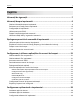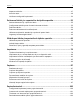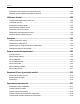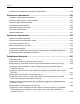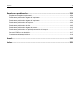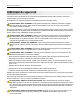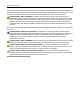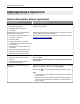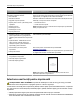Multifuncţionala cu laser Dell B3465dn-dnf Ghidul utilizatorului Martie 2014 www.dell.com | dell.com/support/printers Mărci comerciale Informaţiile din prezentul document pot fi modificate fără notificare. © 2014 Dell, Inc. Toate drepturile rezervate. Reproducerea acestui material în orice mod fără permisiune scrisă din partea Dell Inc. este strict interzisă.
Cuprins 2 Cuprins Informaţii de siguranţă.................................................................................7 Informaţii despre imprimantă......................................................................9 Găsirea informaţiilor despre imprimantă.....................................................................................9 Selectarea unei locaţii pentru imprimantă................................................................................10 Configuraţiile de imprimantă........
Cuprins 3 Ataşarea cablurilor....................................................................................................................47 Acces la reţea...........................................................................................................................49 Verificarea configurării imprimantei..........................................................................................53 Încărcarea hârtiei şi a suporturilor de tipărire speciale...............................
Cuprins 4 Revocarea unei trimiteri prin poşta electronică......................................................................104 Informaţii despre opţiunile de poştă electronică.....................................................................104 Utilizarea faxului......................................................................................108 Configurarea imprimantei pentru fax......................................................................................108 Trimiterea unui fax.....
Cuprins 5 Identificarea informaţiilor de securitate ale imprimantei.........................................................220 Întreţinerea imprimantei..........................................................................221 Curăţarea componentelor imprimantei...................................................................................221 Verificarea stării pieselor şi consumabilelor...........................................................................223 Număr de pagini estimate rămase..
Cuprins 6 Rezolvarea problemelor...........................................................................254 Explicarea mesajelor imprimantei...........................................................................................254 Rezolvarea problemelor legate de imprimare........................................................................270 Rezolvarea problemelor legate de imprimare........................................................................276 Rezolvarea problemelor de copiere...
Informaţii de siguranţă 7 Informaţii de siguranţă Conectaţi cordonul de alimentare la o priză electrică împământată corespunzător situată în apropierea echipamentului şi care este uşor de accesat. Nu amplasaţi şi nu utilizaţi acest produs în apropierea apei sau a locaţiilor umede. ATENŢIONARE—RISC DE RĂNIRE: Acest produs foloseşte laser. Utilizarea controalelor, reglajele sau executarea de proceduri, altele decât cele specificate în acest document, pot avea ca rezultat expunerea la radiaţii periculoase.
Informaţii de siguranţă 8 Acest produs este proiectat, testat şi aprobat pentru a îndeplini standarde stricte de securitate globală, dacă utilizează componente specifice ale producătorului. Caracteristicile de siguranţă ale unor componente nu sunt întotdeauna evidente. Producătorul nu răspunde în cazul utilizării altor componente înlocuitoare. ATENŢIONARE—RISC DE RĂNIRE: Nu tăiaţi, răsuciţi, legaţi sau striviţi cablul de tensiune şi nu plasaţi obiecte grele pe acesta.
Informaţii despre imprimantă 9 Informaţii despre imprimantă Găsirea informaţiilor despre imprimantă Ce anume căutaţi? Găsiţi tot ce vă trebuie aici Instrucţiuni pentru prima instalare: Documentaţia de configurare - documentaţia de configurare este livrată împreună cu imprimanta.
Informaţii despre imprimantă 10 Ce anume căutaţi? Găsiţi tot ce vă trebuie aici Cele mai recente informaţii suplimentare, actualizări şi asistenţă tehnică: Site-ul web de asistenţă Dell - www.dell.com/support/printers • • • • Documentaţie • • • • Starea comenzii Descărcare drivere Upgrade-uri pentru produse Apeluri pentru service şi informaţii privind reparaţiile Asistenţă prin chat Numerele de telefon pentru asistenţă şi orele de program pentru ţara sau regiunea dvs.
Informaţii despre imprimantă 11 • Asiguraţi o suprafaţă plată, rezistentă şi stabilă. • Păstraţi imprimanta: – Uscată, curată şi curăţată de praf. – Departe de capse şi agrafe pentru hârtie împrăştiate. – Ferită de fluxul de aer direct al aparatelor de aer condiţionat, al sistemelor de încălzire sau al ventilatoarelor. – Ferită de lumina solară directă şi de condiţiile extreme de umiditate.
Informaţii despre imprimantă 12 Model de bază 2 3 4 1 7 5 6 1 Afişajul 2 Alimentator automat de documente (ADF) 3 Tava ADF 4 Tava unităţii ADF 5 Recipient standard 6 Alimentator multifuncţional 7 Tavă standard de 550 de coli Notă: Este disponibilă, de asemenea, o tavă de 550 de coli cu blocare. Pentru informaţii suplimentare, contactaţi distribuitorul imprimantei.
Informaţii despre imprimantă 13 Model configurat 1 1 2 1 Tavă opţională de 550 de coli 2 Capsator opţional Utilizare serverului EWS Notă: Această caracteristică este disponibilă numai la imprimantele de reţea sau la imprimantele conectate la servere de imprimare. Dacă imprimanta este instalată într-o reţea, atunci puteţi utiliza serverul EWS pentru a efectua următoarele acţiuni: • • • • • • Vizualizaţi ecranul virtual al panoului de control al imprimantei.
Informaţii despre imprimantă 14 3 Apăsaţi Enter. Apare pagina Embedded Web Server. Despre funcţiile de bază ale scanerului • • • • • Faceţi copii rapide sau configuraţi imprimanta pentru a efectua anumite lucrări de copiere. Trimiteţi un fax utilizând panoul de control al imprimantei. Trimiteţi un fax la mai multe destinaţii de fax, toate simultan. Scanaţi documente şi le trimiteţi la computer, la o adresă de poştă electronică sau la o destinaţie de FTP.
Informaţii despre imprimantă Utilizarea geamului scanerului Când utilizaţi geamul scanerului: • Aşezaţi un document cu faţa în jos pe geamul scanerului, în colţul cu săgeata verde. • Scanaţi sau copiaţi documente cu o lungime de până la 216 x 355,6 mm (8,5 x 14 inchi). • Copiaţi cărţi cu o grosime de până la 25,3 mm (1 inch).
Înţelegerea panoului de comandă al imprimantei 16 Înţelegerea panoului de comandă al imprimantei Utilizarea panoului de control al imprimantei 2 1 8 Utilizaţi 3 7 4 6 5 Pentru 1 Afişajul 2 Butonul Home (Ecran de Revine la ecranul de pornire. început) 3 Butonul Sleep (Repaus) • Vizualizaţi starea imprimantei şi mesajele. • Configuraţi şi utilizaţi imprimanta. Activaţi modul Sleep (Repaus) sau modul Hibernate (Hibernare).
Înţelegerea panoului de comandă al imprimantei 17 Indicator luminos Starea imprimantei Off (Dezactivat) Imprimanta este oprită sau în modul Hibernate (Hibernare). Verde intermitent Imprimanta se încălzeşte, procesează date sau imprimă. Verde continuu Imprimanta este pornită, dar inactivă. Roşu intermitent Imprimanta necesită intervenţia utilizatorului. Culoarea butonului Sleep (Repaus) Starea imprimantei Off (Dezactivat) Imprimanta este oprită sau în starea Ready (Pregătită).
Înţelegerea panoului de comandă al imprimantei Atingeţi 18 Pentru 7 Formulare şi preferinţe Găsiţi rapid şi imprimaţi formularele online utilizate frecvent. 8 Pictogramă meniu Accesaţi meniurile imprimantei. Notă: Meniurile sunt disponibile numai când imprimanta se află în starea Pregătită. 9 Marcaje în document Creaţi, organizaţi şi salvaţi un set de marcaje în document (URL) într-o vizualizare arborescentă a folderelor şi legăturilor către fişiere.
Înţelegerea panoului de comandă al imprimantei Caracteristică 19 Descriere Bara cu mesaje de stare • Afişează starea curentă a imprimantei, precum Gata sau Ocupat. • Afişează stările imprimantei, precum Nivel redus toner sau Nivel scăzut cartuş. • Afişează mesaje de intervenţie pentru ca imprimanta să poată continua procesarea. Adresă IP imprimantă Exemplu: 123.123.123.123 Adresa IP a imprimantei dvs.
Înţelegerea panoului de comandă al imprimantei Alte butoane ale ecranului tactil Atingeţi Pentru Acceptare Salvaţi o setare. Revocare Resetare • Revocaţi o acţiune sau o selecţie. • Închide un ecran şi revine la ecranul anterior, fără salvarea modificărilor. Resetează valorile de pe ecran.
Configurarea şi utilizarea aplicaţiilor din ecranul de început 21 Configurarea şi utilizarea aplicaţiilor din ecranul de început Notă: Ecranul de început poate varia în funcţie de setările de personalizare, configuraţia administrativă şi aplicaţiile active. Unele aplicaţii sunt acceptate numai de anumite modele de imprimantă. Găsirea adresei IP a computerului Pentru utilizatorii de Windows 1 În caseta de dialog Executare, tastaţi cmd pentru a deschide linia de comandă.
Configurarea şi utilizarea aplicaţiilor din ecranul de început 22 3 Apăsaţi Enter. Notă: Dacă utilizaţi un server proxy, dezactivaţi-l temporar pentru a încărca corect pagina Web. Particularizarea ecranului de început 1 Deschideţi un browser Web, apoi tastaţi adresa IP a imprimantei în câmpul de adrese. Notă: Vizualizaţi adresa IP a imprimantei pe ecranul de început al acesteia. Adresa IP apare ca patru seturi de numere separate prin puncte, cum ar fi 123.123.123.123.
Configurarea şi utilizarea aplicaţiilor din ecranul de început 23 Activarea aplicaţiilor din ecranul de început Găsirea informaţiilor despre aplicaţiile ecranului de început Imprimanta dvs. este livrată cu aplicaţii preinstalate care apar pe ecranul de început. Înainte de a putea utiliza aceste aplicaţii, trebuie să activaţi şi să configuraţi aceste aplicaţii utilizând serverul EWS.
Configurarea şi utilizarea aplicaţiilor din ecranul de început 24 Setare Card Copy Notă: O versiune ulterioară a Ghidului utilizatorului conţine o legătură directă către Ghidul administratorului acestei aplicaţii. Pentru a verifica actualizările acestui Ghid al utilizatorului, vizitaţi www.dell.com/support/manuals. Utilizaţi Pentru Copiaţi rapid şi simplu cărţi de identitate, de asigurare şi alte de dimensiuni standard.
Configurarea şi utilizarea aplicaţiilor din ecranul de început Utilizaţi 25 Pentru Creaţi comenzi rapide în ecranul de început al imprimantei cu setările pentru până la 25 de lucrări de copiere, trimitere fax sau poştă electronică frecvente. Pentru a utiliza aplicaţia, atingeţi Comanda mea, apoi urmaţi instrucţiunile de pe afişajul imprimantei.
Configurarea şi utilizarea aplicaţiilor din ecranul de început 26 Confiurare Scanare în reţea Notă: O versiune ulterioară a Ghidului utilizatorului conţine o legătură directă către Ghidul administratorului acestei aplicaţii. Pentru a verifica actualizările acestui Ghid al utilizatorului, vizitaţi www.dell.com/support/manuals. Utilizaţi Pentru Scanarea unui document şi trimiterea acestuia la un folder de reţea partajat. Puteţi defini până la 30 de foldere de destinaţie unice.
Configurarea şi utilizarea aplicaţiilor din ecranul de început 27 Configurarea Panoului de operare la distanţă Această aplicaţie vă permite să interacţionaţi cu panoul de control al imprimantei, chiar dacă nu vă aflaţi fizic în apropierea imprimantei de reţea. De pe computer, puteţi să vizualizaţi starea imprimantei, să deblocaţi lucrări de imprimare în aşteptare, să creaţi marcaje şi să efectuaţi alte activităţi legate de imprimare.
Configurarea şi utilizarea aplicaţiilor din ecranul de început 28 3 Pentru a exporta sau importa o configuraţie pentru aplicaţii multiple, procedaţi după cum urmează: a Faceţi clic pe Setări >Import/Export. b Efectuaţi oricare dintre următoarele operaţii: • Pentru a exporta un fişier de configurare, faceţi clic pe Export fişier setări soluţii încorporate şi apoi urmaţi instrucţiunile de pe ecranul calculatorului pentru a salva fişierul de configurare.
Configurarea suplimentară a imprimantei 29 Configurarea suplimentară a imprimantei Instalarea opţiunilor interne ATENŢIONARE—PERICOL DE ELECTROCUTARE: Dacă accesaţi placa de control sau instalaţi dispozitive hardware ori de memorie opţionale la un anumit timp după configurarea imprimantei, înainte de a continua opriţi imprimanta şi deconectaţi cablul de tensiune de la priza electrică.
Configurarea suplimentară a imprimantei 30 2 Deschideţi capacul plăcii controlerului utilizând mânerul albastru. 1 2 3 Utilizaţi ilustraţia de mai jos pentru a localiza conectorul corespunzător. Avertisment—Potenţiale daune: Componentele electrice ale plăcii de sistem pot fi deteriorate cu uşurinţă de electricitatea statică. Atingeţi o componentă metalică a imprimantei înainte de a atinge componente electronice sau conectori de pe placa de control.
Configurarea suplimentară a imprimantei 31 Instalarea unei cartele de memorie ATENŢIONARE—PERICOL DE ELECTROCUTARE: Dacă accesaţi placa de control sau instalaţi dispozitive hardware ori de memorie opţionale la un anumit timp după configurarea imprimantei, înainte de a continua opriţi imprimanta şi deconectaţi cablul de tensiune de la priza electrică. Dacă aveţi alte aparate ataşate la imprimantă, închideţi-le şi pe acestea şi deconectaţi cablurile care conduc la imprimantă.
Configurarea suplimentară a imprimantei 32 4 Împingeţi cardul de memorie direct în conector şi apoi împingeţi cardul spre peretele plăcii de sistem până se fixează cu un clic. 5 Închideţi capacul plăcii controlerului şi uşa de acces a plăcii controlerului. Notă: După instalarea software-ului de imprimantă şi a oricăror opţiuni hardware, poate fi necesar să adăugaţi manual opţiunile în driverul de imprimantă, pentru a le face disponibile în cadrul lucrărilor de imprimare.
Configurarea suplimentară a imprimantei 33 3 Ţinând cardul din lateral, aliniaţi pinii de plastic (1) de pe card cu orificiile (2) de pe placa controlerului. 2 1 4 Împingeţi placa ferm pe poziţie, conform ilustraţiei.
Configurarea suplimentară a imprimantei 34 Avertisment—Potenţiale daune: Instalarea incorectă a cardului poate deteriora cardul şi placa controlerului. Notă: Întreaga lungime a conectorului cartelei trebuie să atingă şi să fie la acelaşi nivel cu placa de sistem. 5 Închideţi capacul plăcii controlerului şi uşa de acces a plăcii controlerului.
Configurarea suplimentară a imprimantei 35 2 Apăsaţi uşor opritorul din partea stângă a uşii de acces, apoi glisaţi uşa de acces pentru a o îndepărta. 2 1 3 3 Despachetaţi kitul ISP. Notă: Scoateţi cablul mic ataşat la conectorul alb.
Configurarea suplimentară a imprimantei 36 4 Poziţionaţi elementul de fixare din plastic în interiorul capacului exterior ISP până când se fixează pe poziţie cu un clic. 5 Introduceţi şi apăsaţi soluţia ISP în elementul de fixare din plastic. 1 2 6 Utilizaţi şurubul lung pentru a ataşa soluţia ISP la elementul de fixare din plastic.
Configurarea suplimentară a imprimantei 7 Strângeţi cele două şuruburi de la capătul soluţiei ISP. 8 Conectaţi mufa albă a cablului de interfaţă al soluţiei ISP la priza albă din ISP.
Configurarea suplimentară a imprimantei 38 9 Ataşaţi capacul ISP exterior înclinat, introducând mai întâi balamalele din stânga. 2 1 10 Coborâţi restul capacului, apoi glisaţi capacul spre dreapta.
Configurarea suplimentară a imprimantei 39 11 Trageţi cablul ISP prin capacul plăcii controlerului. 12 Deschideţi capacul utilizând mânerul albastru. 1 2 13 Conectaţi mufa albastră a cablului de interfaţă al soluţiei ISP la priza albastră de pe placa controllerului. Notă: Dacă aţi instalat un hard disk de imprimantă, îndepărtaţi-l. Pentru informaţii suplimentare, consultaţi „Dezinstalarea hard diskului de imprimantă” de la pagina 43.
Configurarea suplimentară a imprimantei 14 Închideţi capacul. 15 Închideţi capacul exterior ISP. Notă: După instalarea software-ului de imprimantă şi a oricăror opţiuni hardware, poate fi necesar să adăugaţi manual opţiunile în driverul de imprimantă, pentru a le face disponibile în cadrul lucrărilor de imprimare. Pentru informaţii suplimentare, consultaţi „Adăugarea opţiunilor disponibile în driverul de imprimare” de la pagina 47.
Configurarea suplimentară a imprimantei 41 Instalarea unui hard disk de imprimantă ATENŢIONARE—PERICOL DE ELECTROCUTARE: Dacă accesaţi placa de control sau instalaţi dispozitive hardware ori de memorie opţionale la un anumit timp după configurarea imprimantei, înainte de a continua opriţi imprimanta şi deconectaţi cablul de tensiune de la priza electrică. Dacă există orice alte dispozitive ataşate la imprimantă, opriţi-le şi pe acestea şi deconectaţi toate cablurile conectate la imprimantă.
Configurarea suplimentară a imprimantei 42 c Aliniaţi şuruburile hard diskului imprimantei cu sloturile de pe elementul de fixare al plăcii controllerului, apoi glisaţi hard diskul imprimantei în elementele de fixare. d Strângeţi cele două şuruburi.
Configurarea suplimentară a imprimantei 43 3 Închideţi capacul plăcii controllerului, apoi închideţi uşa de acces a plăcii controllerului. Notă: După instalarea software-ului de imprimantă şi a tuturor opţiunilor hardware, poate fi necesar să adăugaţi manual opţiunile în driverul de imprimantă, pentru a le face disponibile în cadrul lucrărilor de imprimare. Pentru informaţii suplimentare, consultaţi „Adăugarea opţiunilor disponibile în driverul de imprimare” de la pagina 47.
Configurarea suplimentară a imprimantei 44 4 Ţineţi hard diskul imprimantei de margini, apoi scoateţi-l din imprimantă. 5 Închideţi capacul plăcii controllerului, apoi închideţi uşa de acces. Instalarea opţiunilor hardware Ordinea instalării ATENŢIONARE—RISC DE RĂNIRE: Imprimanta cântăreşte mai mult de 18 kg (40 livre) şi necesită două sau mai multe persoane cu pregătire pentru a o ridica în siguranţă.
Configurarea suplimentară a imprimantei 45 1 2 2 Despachetaţi tava şi scoateţi toate materialele de ambalare. 3 Scoateţi tava din stativ. 1 4 Îndepărtaţi toate materialele de ambalare din interiorul tăvii. 5 Introduceţi tava în postament. 6 Plasaţi tava în aproprierea imprimantei. 7 Aliniaţi imprimanta cu tava, apoi coborâţi încet imprimanta în locaţia sa. Notă: Tăvile opţionale se blochează una pe cealaltă atunci când sunt stivuite.
Configurarea suplimentară a imprimantei 46 1 8 Conectaţi cablul de tensiune la imprimantă, apoi la o priză cu împământare corespunzătoare şi porniţi imprimanta. 2 1 Note: • După instalarea software-ului de imprimantă şi a tuturor opţiunilor hardware, poate fi necesar să adăugaţi manual opţiunile în driverul de imprimantă, pentru a le face disponibile în cadrul lucrărilor de imprimare.
Configurarea suplimentară a imprimantei 47 3 Pentru utilizatorii Macintosh, adăugaţi o imprimantă. Notă: Obţineţi adresa IP a imprimantei din secţiunea TCP/IP din meniul Network/Ports (Reţea/Porturi). Adăugarea opţiunilor disponibile în driverul de imprimare Pentru utilizatorii de Windows 1 Deschideţi folderul cu imprimante, după care selectaţi imprimanta dorită. 2 Deschideţi proprietăţile imprimantei şi apoi adăugaţi sau instalaţi manual orice opţiuni. 3 Aplicaţi modificările.
Configurarea suplimentară a imprimantei 48 8 7 6 5 4 3 2 1 Utilizaţi Pentru 1 Priza pentru cablul de alimentare a imprimantei Conectaţi imprimanta la o priză electrică împământată corespunzător. 2 Comutator alimentare Pornirea sau oprirea imprimantei. 3 Port Ethernet Conectaţi imprimanta la o reţea Ethernet. 4 Port EXT Conectarea unor dispozitive suplimentare (telefon sau un robot telefonic) la imprimantă şi la linia telefonică.
Configurarea suplimentară a imprimantei 49 Acces la reţea Note: • Achiziţionaţi un adaptor de reţea fără fir înainte de a configura imprimanta într-o reţea fără fir. Pentru informaţii suplimentare, contactaţi distribuitorul imprimantei. • Un Service Set Identifier (Identificator set servicii) (SSID) este un nume asociat unei reţele wireless. Wireless Encryption Protocol (WEP), Wi-Fi Protected Access (WPA), WPA2 şi 802.1X-RADIUS sunt tipuri de securitate utilizate într-o reţea.
Configurarea suplimentară a imprimantei 50 • Security Method (Metodă de securitate) - Există patru opţiuni de bază pentru metoda de securitate: – Cheia WEP Dacă reţeaua utilizează mai multe chei WEP, introduceţi până la patru chei în spaţiile furnizate. Selectaţi cheia utilizată în prezent în reţea selectând cheia implicită de transmitere WEP. – cheie sau cod de acces WPA sau WPA2 WPA include criptarea ca strat suplimentar de securitate. Opţiunile sunt AES sau TKIP.
Configurarea suplimentară a imprimantei Utilizaţi Pentru Search for networks (Căutare reţele) Afişaţi conexiunile fără fir disponibile. 51 Notă: Acest element de meniu afişează toate SSID-urile difuzate, securizate şi nesecurizate. Enter a network name (Introducere nume de reţea) Introduceţi manual SSID-ul. Wi‑Fi Protected Setup Conectaţi imprimanta la o reţea fără fir utilizând Wi‑Fi Protected Setup. Notă: Asiguraţi-vă că introduceţi SSID-ul corect.
Configurarea suplimentară a imprimantei 52 Conectarea imprimantei la o reţea Wireless cu ajutorul serverului Embedded Web Server Înainte de a începe, asiguraţi-vă că: • Imprimanta este conectată temporar la o reţea Ethernet. • Imprimanta dvs. este echipată cu un adaptor de reţea Wireless care funcţionează corespunzător. Pentru mai multe informaţii, consultaţi foaia de instrucţiuni livrată cu adaptorul de reţea Wireless.
Configurarea suplimentară a imprimantei 53 Pentru utilizatorii de Macintosh 1 Din System Preferences, din meniul Apple, navigaţi la lista de imprimante şi apoi selectaţi + >IP. 2 Introduceţi adresa IP în câmpul de adrese. 3 Aplicaţi modificările. Configurarea imprimării prin cablu serial Utilizaţi imprimarea prin cablu serial atunci când omputerul este la distanţă de imprimantă. După instalarea portului serial sau de comunicaţii (COM), configuraţi imprimanta şi computerul.
Configurarea suplimentară a imprimantei 54 Imprimarea unei pagini de configurare pentru reţea Dacă imprimanta este conectată la o reţea, imprimaţi o pagină de configurare pentru reţea pentru a verifica conexiunea la reţea. Această pagină oferă şi informaţii importante legate de configurarea imprimării în reţea.
Încărcarea hârtiei şi a suporturilor de tipărire speciale 55 Încărcarea hârtiei şi a suporturilor de tipărire speciale Selectarea şi manevrarea hârtiei şi a suporturilor de imprimare speciale pot afecta eficienţa imprimării documentelor. Pentru informaţii suplimentare, consultaţi „Evitarea blocajelor” de la pagina 237 şi „Depozitarea hârtiei” de la pagina 74.
Încărcarea hârtiei şi a suporturilor de tipărire speciale 56 Încărcarea tăvilor ATENŢIONARE—RISC DE RĂNIRE: Pentru a reduce riscul de instabilitate a echipamentului, încărcaţi separat fiecare tavă. Păstraţi închise toate celelalte tăvi, până când este necesar să le deschideţi. 1 Trageţi tava complet în afară. Notă: Nu scoateţi tăvile în timpul unei operaţii de imprimare sau în timp ce pe afişajul imprimantei este afişat mesajul Busy (Ocupat). În caz contrar poate surveni un blocaj.
Încărcarea hârtiei şi a suporturilor de tipărire speciale 57 3 Strângeţi şi glisaţi ghidajul pentru lungime în poziţia corectă pentru dimensiunea hârtiei pe care o încărcaţi. 1 2 Note: • Pentru unele dimensiuni de hârtie, de exemplu, Letter, Legal sau A4, strângeţi şi mutaţi ghidajul de lungime spre înapoi, pentru adaptarea la lungimea hârtiei pe care o încărcaţi.
Încărcarea hârtiei şi a suporturilor de tipărire speciale 58 LTR A4 /LGL EXE C A4 B5 A5 A6 LT R E X E C B5 A 5 4 Flexaţi uşor colile înainte şi înapoi pentru a le dezlipi şi răsfoiţi-le. Nu pliaţi şi nu îndoiţi hârtia. Îndreptaţi marginile la acelaşi nivel. 5 Încărcaţi teancul de hârtie cu faţa imprimabilă îndreptată în jos.
Încărcarea hârtiei şi a suporturilor de tipărire speciale 59 Fără un finisor cu capse opţional Cu un finisor cu capse opţional AB C AB C Imprimarea pe o faţă Imprimarea pe o faţă A B AB C C Imprimarea pe două feţe (duplex) Imprimarea pe două feţe (duplex) • Asiguraţi-vă că nivelul de hârtie este inferior indicatorului de umplere situat pe partea laterală a ghidajului pentru lăţime. Umplerea excesivă poate genera blocaje.
Încărcarea hârtiei şi a suporturilor de tipărire speciale 60 6 Introduceţi tava. 1 7 Din panoul de control al imprimantei, setaţi tipul şi dimensiunea hârtiei din meniul Paper (Hârtie) pentru a corespunde cu hârtia încărcată în tavă. Notă: Setaţi corect tipul şi dimensiunea hârtiei, pentru a evita blocajele şi problemele legate de calitatea imprimării.
Încărcarea hârtiei şi a suporturilor de tipărire speciale 61 a Trageţi sistemul de extindere al alimentatorului multifuncţional. b Trageţi uşor sistemul de extindere, astfel încât alimentatorul multifuncţional să se extindă complet şi să se deschidă.
Încărcarea hârtiei şi a suporturilor de tipărire speciale 62 2 Strângeţi ghidajul de lăţime din partea stângă şi mutaţi ghidajele în poziţia corectă pentru hârtia pe care o încărcaţi. 1 2 3 Pregătiţi hârtia sau suporturile speciale pentru încărcare. • Îndoiţi uşor colile de hârtie înainte şi înapoi şi răsfoiţi-le. Nu pliaţi şi nu îndoiţi hârtia. Aduceţi marginile la acelaşi nivel. • Ţineţi foliile transparente de margini.
Încărcarea hârtiei şi a suporturilor de tipărire speciale 63 • Îndoiţi uşor teancul de plicuri înainte şi înapoi pentru a le dezlipi, apoi răsfoiţi-le. Îndreptaţi marginile la acelaşi nivel. 4 Încărcaţi hârtia sau suporturile speciale. Note: • Nu introduceţi forţat hârtia şi suporturile speciale în alimentatorul multifuncţional. • Asiguraţi-vă că hârtia sau suporturile speciale nu depăşesc indicatorul de umplere maximă de pe ghidajele pentru hârtie. Umplerea excesivă poate genera blocaje.
Încărcarea hârtiei şi a suporturilor de tipărire speciale 64 Notă: Când încărcaţi hârtie de dimensiune A6, asiguraţi-vă că sistemul de extindere al alimentatorului multifuncţional atinge uşor marginea hârtiei, pentru ca ultimele câteva coli de hârtie să rămână fixate. • Încărcaţi hârtia cu antet cu faţa în sus, astfel încât latura de sus a foii să intre prima în imprimantă.
Încărcarea hârtiei şi a suporturilor de tipărire speciale 65 • Încărcaţi plicurile cu partea cu deschidere spre stânga şi în jos. Avertisment—Potenţiale daune: Nu utilizaţi niciodată plicuri cu timbre, cleme, clapete, ferestre, învelitori sau adezivi autocolanţi. Aceste plicuri pot deteriora grav imprimanta.
Încărcarea hârtiei şi a suporturilor de tipărire speciale 66 Legarea şi anularea legării tăvilor Dacă dimensiunea şi tipul hârtiei coincid pentru mai multe tăvi, imprimanta leagă tăvile respective. Când una dintre tăvile legate se goleşte, alimentarea cu hârtie este continuată din următoarea tavă legată.
Încărcarea hârtiei şi a suporturilor de tipărire speciale 67 4 Faceţi clic pe Remitere. 5 Faceţi clic pe Tipuri particularizate, apoi verificaţi dacă noul nume particularizat al tipului de hârtie a înlocuit numele particularizat. Utilizarea panoului de control al imprimantei 1 Din ecranul de început, navigaţi la: >Meniul Hârtie >Nume particularizate 2 Selectaţi un nume particularizat, apoi tastaţi un nume particularizat pentru tipul de hârtie. 3 Apăsaţi .
Încărcarea hârtiei şi a suporturilor de tipărire speciale 68 Configurarea unui nume particularizat Utilizare serverului EWS 1 Deschideţi un browser Web, apoi tastaţi adresa IP a imprimantei în câmpul de adrese. Note: • Vizualizaţi adresa IP a imprimantei pe ecranul de început al acesteia. Adresa IP apare ca patru seturi de numere separate prin puncte, de exemplu, 123.123.123.123. • Dacă utilizaţi un server proxy, dezactivaţi-l temporar pentru a încărca corect pagina Web.
Ghid despre hârtie şi suporturile de tipărire speciale 69 Ghid despre hârtie şi suporturile de tipărire speciale Utilizarea suporturilor speciale Sfaturi pentru utilizarea hârtiei cu antet • Utilizaţi hârtie cu antet specială pentru imprimante cu laser. • Înainte de a achiziţiona cantităţi mari, imprimaţi eşantioane pe hârtia cu antet pe care doriţi să o utilizaţi. • Înainte de a încărca hârtia cu antet, flexaţi, răsfoiţi şi îndreptaţi teancul pentru a preveni lipirea colilor unele de altele.
Ghid despre hârtie şi suporturile de tipărire speciale 70 • Pentru a spori performanţele şi a minimiza blocajele, nu folosiţi plicuri care: – Sunt prea îndoite sau încreţite – Sunt lipite unele de altele sau deteriorate în vreun fel – Au ferestre, găuri, perforaţii, elemente decupabile sau în relief – Au agrafe metalice, elemente de legare sau de pliere – Sunt construite prin întrepătrunderea elementelor – Au ataşate timbre – Au substanţa adezivă expusă când plicul este închis – Au colţuri îndoite – Au fi
Ghid despre hârtie şi suporturile de tipărire speciale 71 Sfaturi pentru utilizarea cartonului Cartonul este un suport de imprimare specializat greu, compus dintr-un singur strat. Multe dintre caracteristicile sale (umiditatea conţinutului, grosimea, textura etc.) pot afecta în mod semnificativ calitatea imprimării. Imprimaţi pe eşantioane de carton înainte de a achiziţiona cantităţi mari. • În meniul Hârtie, setaţi Carton pentru Tip hârtie. • Selectaţi setarea potrivită pentru Textură hârtie.
Ghid despre hârtie şi suporturile de tipărire speciale 72 Netezimea Gradul de netezime a hârtiei afectează direct calitatea tipăririi. Dacă hârtia este prea aspră, tonerul nu poate fuziona în mod adecvat cu aceasta. Dacă hârtia este prea fină, pot apărea probleme legate de alimentare sau de calitatea tipăririi. Utilizaţi întotdeauna hârtie având între 100 şi 300 de puncte Sheffield. Totuşi, hârtia cu 150 - 250 de puncte Sheffield permite o calitate optimă a imprimării.
Ghid despre hârtie şi suporturile de tipărire speciale 73 Selectarea hârtiei Utilizarea unui tip corect de hârtie previne producerea blocajelor şi a problemelor de imprimare. Pentru a preveni blocajele de hârtie şi scăderea calităţii de imprimare: • Utilizaţi întotdeauna hârtie nouă, nedeteriorată. • Înainte de a încărca hârtia, verificaţi care este partea hârtiei pe care se recomandă imprimarea. De obicei, această informaţie este indicată pe ambalaj.
Ghid despre hârtie şi suporturile de tipărire speciale 74 Depozitarea hârtiei Utilizaţi aceste indicaţii pentru depozitarea hârtiei, pentru a preîntâmpina crearea blocajelor şi obţinerea unei calităţi inegale la tipărire: • Pentru rezultate optime, depozitaţi hârtia în locuri în care temperatura este de 21°C (70°F) şi umiditatea relativă este de 40%. Majoritatea producătorilor recomandă imprimarea la o temperatură cuprinsă între 18 şi 24°C (65 şi 75°F) cu umiditatea relativă cuprinsă între 40 şi 60%.
Ghid despre hârtie şi suporturile de tipărire speciale Dimensiunea şi tipul hârtiei Tavă standard de 550 de coli Tavă opţională de 550 de coli 75 Alimentator &multifuncţional ADF Geam scaner Imprimare duplex Legal 215,9 x 355,6 mm (8,5 x 14 in.) Executive X 184,2 x 266,7 mm (7,25 x 10,5 in.) Oficio (México) 215,9 x 340,4 mm (8,5 x 13,4 in.) Folio 215,9 x 330,2 mm (8,5 x 13 in.) Statement 139,7 x 215,9 mm (5,5 x 8,5 in.) X Universal2 De la 76,2 x 127 mm (3 x 5 in.
Ghid despre hârtie şi suporturile de tipărire speciale Dimensiunea şi tipul hârtiei Tavă standard de 550 de coli Altă dimensiune de plic X Tavă opţională de 550 de coli 76 Alimentator &multifuncţional ADF Geam scaner X X Imprimare duplex X 85,7 x 165 mm 215,9 x 355,6 mm (3,375 x 6,50 in. la 8,5 x 14 in.) 1 Hârtia este acceptată numai dacă dimensiunea acesteia este setată la Universal.
Ghid despre hârtie şi suporturile de tipărire speciale 77 Dimensiuni, tipuri şi greutăţi de hârtie acceptate de finisorul opţional Dimensiuni de hârtie acceptate Dimensiune hârtie Dimensiuni A4 210 x 297 mm (8,3 x 11,7 in.) X A5 148 x 210 mm (5,8 x 8,3 in.) X A6 105 x 148 mm (4,1 x 5,8 in.) X JIS B5 182 x 257 mm (7,2 x 10,1 in.) X Letter 216 x 279 mm (8,5 x 11 in.) Legal 216 x 356 mm (8,5 x 14 in.) Executive 184 x 267 mm (7,3 x 10,5 in.
Ghid despre hârtie şi suporturile de tipărire speciale Tip de hârtie Hârtie preimprimată Hârtie colorată Hârtie uşoară Hârtie grea Hârtie aspră/de bumbac Custom Type [x] (Tip particularizat [x]) Finisor cu capse 78
Imprimare 79 Imprimare Tipărirea formularelor şi a unui document Imprimarea formularelor Utilizaţi aplicaţia Forms and Favorites (Formulare şi preferinţe) pentru un acces rapid şi uşor la formularele utilizate frecvent sau la alte informaţii imprimate în mod regulat. Înainte de a utiliza această aplicaţie, mai întâi configuraţi-o la imprimantă. Pentru informaţii suplimentare, consultaţi „Configurare Formulare şi preferinţe” de la pagina 23.
Imprimare 80 Reglarea luminozităţii tonerului 1 Deschideţi un browser Web, apoi tastaţi adresa IP a imprimantei în câmpul de adrese. Note: • Vizualizaţi adresa IP a imprimantei pe ecranul de început al acesteia. Adresa IP apare ca patru seturi de numere separate prin puncte, cum ar fi 123.123.123.123. • Dacă utilizaţi un server proxy, dezactivaţi-l temporar pentru a încărca corect pagina Web.
Imprimare 81 • Dacă introduceţi unitatea flash în timp ce imprimanta procesează alte lucrări de imprimare, pe ecranul de afişare al imprimantei va apărea mesajul Ocupat. După ce sunt procesate aceste lucrări de imprimare, puteţi avea nevoie să vizualizaţi lista de lucrări în aşteptare, pentru a imprima documentele de pe unitatea flash.
Imprimare 82 Notă: Asiguraţi-vă că imprimanta şi dispozitivul mobil sunt conectate la aceeaşi reţea fără fir. Pentru informaţii despre configurarea setărilor pentru caracteristicile fără fir ale dispozitivelor mobile, consultaţi documentaţia livrată cu dispozitivul. 1 Pe ecranul de pornire al dispozitivului mobil, lansaţi aplicaţia. Notă: Puteţi să imprimaţi orice tip de conţinut din aceste aplicaţii Apple: iBook, Mail, Photos, Safari şi anumite aplicaţii din App Store.
Imprimare 83 Unităţi flash recomandate Tip de fişier Există un număr mare de unităţi flash testate şi aprobate pentru utilizare cu imprimanta. Pentru infor- Documente: maţii suplimentare, vizitaţi www.dell.com/support/printers. • .pdf • .xps Imagini: • • • • • • • • .dcx .gif .jpeg sau .jpg .bmp .pcx .tiff sau .tif .png .
Imprimare Utilizaţi 84 To (Pentru) Note: • Operaţiile de tipărire Confidenţiale, Verificare, Rezervă şi Repetare pot fi şterse dacă imprimanta necesită memorie suplimentară pentru a procesa alte operaţii păstrate. • Imprimanta se poate configura pentru a stoca lucrările de imprimare în memoria imprimantei până când lansaţi lucrarea de imprimare de la panoul de control al imprimantei.
Imprimare 85 5 Din ecranul de început al imprimantei, eliberaţi lucrarea de imprimare.
Imprimare 86 Anularea unei operaţii de tipărire Revocarea unei lucrări de imprimare de la panoul de control al imprimantei 1 Din panoul de control al imprimantei, atingeţi Cancel Job (Anulare lucrare) sau apăsaţi de pe tastatură. 2 Atingeţi lucrarea de imprimare pe care doriţi să o anulaţi, apoi atingeţi Delete Selected Jobs (Ştergere lucrări selectate). Notă: Dacă apăsaţi pe pornire.
Copierea 87 Copierea Geam scaner AB C Alimentator automat de documente (ADF) Utilizaţi ADF pentru documentele cu mai multe pagini. Utilizaţi geamul scanerului pentru pagini individuale, articole mici (cum ar fi cărţi poştale sau fotografii), folii transparente, hârtie foto sau suporturi subţiri (cum ar fi decupaje din reviste).
Copierea 88 • Lumina indicatorului ADF se va aprinde în momentul în care hârtia este încărcată corect. 2 Reglaţi ghidajele hârtiei. 3 Din ecranul de început, navigaţi la: Copiere >> specificaţi setările pentru copiere >> Copiere Copierea utilizând geamul scanerului 1 Aşezaţi un document original, cu faţa în jos, pe geamul scanerului, în colţul din stânga sus.
Copierea 89 3 Navigaţi la: Copiere pe > selectaţi tava care conţine foliile transparente >Copiere Dacă nu există tăvi care să conţină folii transparente atunci navigaţi la: Alimentator manual > > selectaţi dimensiunea foliilor transparente > >Folie transparentă > 4 Încărcaţi folii transparente în alimentatorul multifuncţional, apoi atingeţi Copiere.
Copierea 90 3 Din ecranul de început, navigaţi la: Copiere >Copiere de pe > selectaţi dimensiunea documentului original> > 4 Navigaţi la: Copiere > selectaţi o dimensiune nouă pentru copie > >Copiere Realizarea de copii utilizând hârtie dintr-o anumită tavă 1 Încărcaţi un document original cu faţa în sus, astfel încât muchia scurtă să intre prima în tava ADF, sau cu faţa în jos, pe geamul scanerului.
Copierea 91 3 Din ecranul de început, navigaţi la: Copiere >Copiere din >Dimensiuni amestecate > 4 Navigaţi la: Copiere >Potrivire automată a dimensiuni > >Copiere Scanerul identifică diferitele dimensiuni ale hârtiei pe măsură ce le scanează. Copiile sunt imprimate pe dimensiunile de hârtie combinate corespunzătoare dimensiunilor de hârtie din documentul original.
Copierea 92 Micşorarea sau mărirea copiilor Copiile pot fi redimensionate de la 25% la 400% din dimensiunea documentului original. 1 Încărcaţi un document original cu faţa în sus, astfel încât muchia scurtă să intre prima în tava ADF, sau cu faţa în jos, pe geamul scanerului. Note: • Nu încărcaţi cărţi poştale, fotografii, articole mici, folii transparente, hârtie foto sau alte suporturi subţiri (precum decupajele din reviste) în tava ADF. Aşezaţi aceste articole pe sticla scanerului.
Copierea 93 6 Atingeţi butonul care reprezintă cel mai bine sursa de conţinut a documentului pe care îl copiaţi. • Laser color - Se utilizează când documentul original a fost imprimat folosind o imprimantă cu laser color. • Inkjet—Se utilizează când documentul original a fost imprimat utilizând o imprimantă cu jet de cerneală. • Revistă - Se utilizează când documentul original este preluat dintr-o revistă. • Presă - Se utilizează când documentul original a fost imprimat folosind o presă de tipărire.
Copierea 94 • Lumina indicatorului ADF se va aprinde în momentul în care hârtia este încărcată corect. 2 Dacă încărcaţi un document în tava ADF, reglaţi ghidajele pentru hârtie. 3 Din ecranul de început, navigaţi la: Copiere >Opţiuni complexe >Coli de separare Notă: Setaţi Asamblare la „1,2,3 ‑ 1,2,3” pentru a poziţiona colile de separare între copii. În cazul în care opţiunea Asamblare este setată la „1,1,1 ‑ 2,2,2”, colile de separare sunt adăugate la sfârşitul lucrării de copiere.
Copierea 95 Definiţia unui set depinde de sursa de scanare: • Dacă scanaţi un document pe sticla scanerului, atunci un set este format chiar din acea pagină. • Dacă scanaţi mai multe pagini cu ajutorul ADF, atunci un set constă din toate paginile scanate până la golirea tăvii ADF. • Dacă scanaţi o pagină utilizând ADF, atunci un set este format chiar din acea pagină.
Copierea 96 4 Introduceţi informaţiile obligatorii în funcţie de antetul sau subsolul selectate de dvs. şi apoi atingeţi Gata. 5 Atingeţi , apoi apăsaţi . Amplasarea unui mesaj filigranat pe fiecare pagină Aveţi posibilitatea să amplasaţi un mesaj filigranat pe fiecare pagină. Variantele de mesaj sunt Urgent, Confidenţial, Copie, Particularizat şi Schiţă. 1 Încărcaţi un document original cu faţa în sus, astfel încât muchia scurtă să intre prima în tava ADF, sau cu faţa în jos, pe geamul scanerului.
Copierea 97 Informaţii despre opţiunile de copiere Copiere de pe Această opţiune deschide un ecran în care puteţi introduce dimensiunea hârtiei documentului original. • Atingeţi dimensiunea hârtiei care corespunde documentului original. • Atingeţi Dimensiuni combinate pentru a copia un document original care conţine dimensiuni de hârtie combinate cu aceeaşi lăţime. • Pentru a configura imprimanta astfel încât să detecteze automat dimensiunea documentului original, atingeţi Detectare auto dimens.
Copierea 98 Asamblare Această opţiune păstrează paginile unei lucrări de imprimare aşezate în ordine când se imprimă mai multe copii ale documentului. Copii Această opţiune vă permite să setaţi numărul de copii care vor fi imprimate. Conţinut Această opţiune vă permite să setaţi tipul şi sursa documentului original. Selectaţi din următoarele tipuri de conţinut: • Text - Se utilizează când conţinutul documentului original include în cea mai mare parte text sau linii.
Copierea 99 • Edge Erase (Ştergere laturi) - Elimină petele sau semnele din apropierea laturilor unui document. Se poate alege eliminarea unei zone egale în jurul tuturor celor patru laturi ale hârtiei sau o anumită latură. Opţiunea Edge Erase (Ştergere laturi) şterge orice informaţie din interiorul zonei selectate, lăsând goală acea parte a imaginii scanate. • Transmission Log (Jurnal transmiteri) - imprimă jurnalul de transmiteri sau jurnalul de erori de transmitere.
Poşta electronică 100 Poşta electronică Geam scaner AB C Alimentator automat de documente (ADF) Utilizaţi ADF pentru documentele cu mai multe pagini. Utilizaţi geamul scanerului pentru pagini individuale, articole mici (cum ar fi cărţi poştale sau fotografii), folii transparente, hârtie foto sau suporturi subţiri (cum ar fi decupaje din reviste). Puteţi utiliza imprimanta pentru a trimite documente scanate pe email unuia sau mai multor destinatari, în mai multe moduri.
Poşta electronică 101 3 Introduceţi informaţiile corespunzătoare, apoi faceţi clic pe Remitere. Crearea unei comenzi rapide pentru poşta electronică Crearea unei comenzi rapide pentru poşta electronică utilizând serverul Embedded Web Server 1 Deschideţi un browser Web, apoi tastaţi adresa IP a imprimantei în câmpul de adrese. Note: • Vizualizaţi adresa IP a imprimantei pe ecranul de început al acesteia. Adresa IP apare ca patru seturi de numere separate prin puncte, cum ar fi 123.123.123.123.
Poşta electronică 102 • Puteţi utiliza comanda rapidă atunci când expediaţi prin poşta electronică alt document, utilizând aceleaşi setări. Trimiterea unui document prin poştă electronică Puteţi utiliza imprimanta pentru a trimite documente scanate pe email unuia sau mai multor destinatari, în mai multe moduri. Puteţi tasta adresa de poştă electronică, utiliza un număr de comandă rapidă sau utiliza agenda.
Poşta electronică 103 3 Apăsaţi pe #, apoi introduceţi numărul comenzii rapide utilizând tastatura, apoi atingeţi . Notă: Pentru a introduce şi alţi destinatari, atingeţi Următoarea adresă, apoi introduceţi adresa sau numărul de comandă rapidă pe care doriţi să o adăugaţi. 4 Atingeţi Trimitere. Trimiterea unui mesaj de poştă electronică utilizând agenda 1 Încărcaţi un document original cu faţa în sus, astfel încât muchia scurtă să intre prima în tava ADF, sau cu faţa în jos, pe geamul scanerului.
Poşta electronică 104 Schimbarea tipului de fişier de ieşire 1 Încărcaţi un document original cu faţa în sus, astfel încât muchia scurtă să intre prima în tava ADF, sau cu faţa în jos, pe geamul scanerului. Note: • Nu încărcaţi cărţi poştale, fotografii, articole mici, folii transparente, hârtie foto sau alte suporturi subţiri (precum decupajele din reviste) în tava ADF. Aşezaţi aceste articole pe sticla scanerului.
Poşta electronică 105 Mesaj Această opţiune permite introducerea unui mesaj care va fi trimis alături de atașarea dvs. scanată. File Name (Nume fişier) Această opţiune permite particularizarea numelui de fişier al ataşării. Dimensiune original Această opţiune vă permite să alegeţi dimensiunea documentelor pe care urmează să le trimiteţi prin e-mail.
Poşta electronică 106 Selectaţi din următoarele tipuri de conţinut: • Text - Se utilizează când conţinutul documentului original include în cea mai mare parte text sau linii. • Text/Foto - Se utilizează când documentul original include un amestec de text, grafică şi fotografii. • Foto—Se utilizează când documentul original este compus, în cea mai mare parte, dintr-o fotografie sau o imagine.
Poşta electronică 107 • Edge Erase (Ştergere laturi) - Elimină petele sau semnele din apropierea laturilor unui document. Se poate alege eliminarea unei zone egale în jurul tuturor celor patru laturi ale hârtiei sau o anumită latură. Opţiunea Edge Erase (Ştergere margine) va şterge toate informaţiile din interiorul zonei selectate, lăsând goală acea parte a imaginii scanate. • Transmission Log (Jurnal transmiteri) - imprimă jurnalul de transmiteri sau jurnalul de erori de transmitere.
Utilizarea faxului 108 Utilizarea faxului Notă: Este posibil ca funcţionalitatea ca fax să nu fie disponibilă pentru toate modelele de imprimantă. Geam scaner AB C Alimentator automat de documente (ADF) Utilizaţi ADF pentru documentele cu mai multe pagini. Utilizaţi geamul scanerului pentru pagini individuale, articole mici (cum ar fi cărţi poştale sau fotografii), folii transparente, hârtie foto sau suporturi subţiri (cum ar fi decupaje din reviste).
Utilizarea faxului 109 Configurarea iniţială a faxului Multe ţări şi regiuni necesită ca faxurile trimise să conţină următoarele informaţii în partea de sus sau de jos a fiecărei pagini transmise sau pe prima pagină a transmisiei: numele de fax (identificarea companiei, a altei entităţi sau persoane care trimite mesajul) şi numărul de fax (numărul de telefon al faxului de la care se trimite, compania, altă entitate sau persoană).
Utilizarea faxului 110 Alegerea unei conexiuni pentru fax Scenariul 1: Linie telefonică standard Configurare 1: Imprimanta este conectată la o linie de fax dedicată Pentru conectare: 1 Conectaţi un capăt al cablului telefonic care v-a fost furnizat împreună cu imprimanta la portul al imprimantei. 2 Conectaţi celălalt capăt al cablului telefonic la o priză telefonică analogică de perete activă.
Utilizarea faxului 111 Configurare 2: Imprimanta partajează linia împreună cu un robot telefonic Conectate la aceeaşi priză telefonică de perete PHONE LINE Pentru conectare: 1 Conectaţi un capăt al cablului telefonic care v-a fost furnizat împreună cu imprimanta la portul imprimantei. 2 Conectaţi celălalt capăt al cablului telefonic la o priză telefonică analogică de perete activă. 3 Conectaţi robotul dvs.telefonic la portul al imprimantei.
Utilizarea faxului 112 Conectate la prize de perete diferite PHONE LINE Pentru conectare: 1 Conectaţi un capăt al cablului telefonic care v-a fost furnizat împreună cu imprimanta la portul al imprimantei. 2 Conectaţi celălalt capăt al cablului telefonic la o priză telefonică analogică de perete activă. Sfaturi pentru această configurare: • Dacă aveţi un singur număr de telefon pe linie, este necesar să setaţi imprimanta să primească faxuri automat (Răspuns automat activat).
Utilizarea faxului 113 Configurare 3: Imprimanta partajează aceeaşi linie cu un telefon abonat la un serviciu de poştă vocală 02 Pentru conectare: 1 Conectaţi un capăt al cablului telefonic care v-a fost furnizat împreună cu imprimanta la portul al imprimantei. 2 Conectaţi celălalt capăt al cablului telefonic la o priză telefonică analogică de perete activă. 3 Conectaţi telefonul dvs. la portul al imprimantei.
Utilizarea faxului 114 Scenariul 2: DSL (Digital Subscriber Line - linie digitală de abonat) O linie digitală de abonat împarte linia dvs. telefonică obişnuită în două canale: voce şi Internet. Semnalele de telefon şi de fax circulă prin canalul de voce, iar semnalele de Internet trec pe celălalt canal. În acest mod, puteţi utiliza aceeaşi linie pentru apeluri vocale analogice (inclusiv faxuri) şi pentru acces digital la Internet.
Utilizarea faxului 115 Scenariul 3: Serviciu de telefonie VoIP Pentru conectare: 1 Conectaţi un capăt al unui cablu telefonic în portul al imprimantei. 2 Conectaţi celălalt capăt al cablului în portul etichetat Phone Line 1 (Linie telefonică 1) sau Phone Port (Port de telefon) de pe adaptorul VoIP. Portul etichetat Phone Line 2 (Linie telefonică 2) sau Fax Port (Port de fax) nu este întotdeauna activ.
Utilizarea faxului 116 Sfaturi pentru această configurare: • Pentru a vă asigura că portul de telefon de pe adaptorul VoIP este activ, conectaţi un telefon analogic la portul de telefon, apoi aşteptaţi un ton de apel. Dacă auziţi un ton de apel, înseamnă că portul este activ. • Dacă aveţi nevoie de două porturi de telefon pentru dispozitivele dvs., dar nu doriţi să plătiţi în plus, nu conectaţi imprimanta la al doilea port de telefon. Puteţi să utilizaţi un splitter de telefon.
Utilizarea faxului 117 Note: • Pentru a vă asigura că portul de telefon de pe modemul de cablu este activ, conectaţi un telefon analogic la portul de telefon, apoi aşteptaţi un ton de apel. Dacă auziţi un ton de apel, înseamnă că portul este activ. • Dacă aveţi nevoie de două porturi de telefon pentru dispozitivele dvs., dar nu doriţi să plătiţi în plus, nu conectaţi imprimanta la al doilea port de telefon. Puteţi să utilizaţi un divizor de telefon.
Utilizarea faxului 3 Conectaţi telefonul dvs. analogic la portul 118 al imprimantei. Scenariul 5: Ţări sau regiuni cu diferite prize şi mufe de perete pentru telefon. Unele ţări sau regiuni pot avea diferite tipuri de conectori de perete pentru telefon faţă de cei furnizaţi împreună cu imprimanta. Priza de perete standard în majoritatea ţărilor sau regiunilor este RJ‑11. Imprimanta dvs. este furnizată cu o priză RJ-11 şi cu un cablu de telefon cu mufă RJ-11.
Utilizarea faxului 119 Conectarea imprimantei la o priză de perete non-RJ-11 LINE EXT 1 Conectaţi un capăt al cablului telefonic care v-a fost furnizat împreună cu imprimanta la portul al imprimantei. 2 Conectaţi celălalt capăt al cablului la adaptorul RJ-11, apoi conectaţi adaptorul la priza telefonică de perete.
Utilizarea faxului 120 Conectarea imprimantei la o priză de perete în Germania Priza de perete din Germania are două tipuri de porturi. Porturile N sunt pentru aparatele de fax, modeme şi roboţii telefonici. Portul F este pentru telefoane. N F N Conectaţi imprimanta la oricare dintre porturile N. N F N PHONE LINE 1 Conectaţi un capăt al cablului telefonic care v-a fost furnizat împreună cu imprimanta la portul al imprimantei.
Utilizarea faxului 121 3 Dacă doriţi să conectaţi un telefon şi un robot telefonic la aceeaşi priză de perete, conectaţi dispozitivele după cum este indicat. Notă: Nu îndepărtaţi mufa de adaptor din portul serie sau în cascadă. al imprimantei dacă conectaţi un sistem telefonic în Conectarea la un serviciu de sonerie distinctă Un serviciu de sonerie distinctivă poate fi disponibil de la compania de telefonie.
Utilizarea faxului 122 4 În câmpul Număr fax introduceţi numărul de fax al imprimantei. 5 Faceţi clic pe Remitere. Setarea datei şi orei Aveţi posibilitatea să configuraţi data şi ora, astfel încât să se imprime pe fiecare fax trimis. 1 Deschideţi un browser Web, apoi tastaţi adresa IP a imprimantei în câmpul de adrese. Note: • Vizualizaţi adresa IP a imprimantei pe ecranul de început al acesteia. Adresa IP apare ca patru seturi de numere separate prin puncte, cum ar fi 123.123.123.123.
Utilizarea faxului 123 Note: • Nu încărcaţi cărţi poştale, fotografii, articole mici, folii transparente, hârtie foto sau alte suporturi subţiri (precum decupajele din reviste) în tava ADF. Aşezaţi aceste articole pe sticla scanerului. • Lumina indicatorului ADF se va aprinde în momentul în care hârtia este încărcată corect. 2 Dacă încărcaţi un document în tava ADF, reglaţi ghidajele pentru hârtie. 3 Din ecranul de început, atingeţi Fax. 4 Introduceţi numărul de fax sau o scurtătură.
Utilizarea faxului 124 Trimiterea unui mesaj e-mail utilizând un număr de comandă rapidă Comenzile rapide pentru fax sunt la fel ca numerele pentru apelare rapidă ale unui telefon sau ale unui aparat de fax. Un număr de comandă rapidă (1–999) poate conţine un singur destinatar sau mai mulţi destinatari. 1 Încărcaţi un document original cu faţa în sus, astfel încât latura scurtă să intre prima în tava unităţii ADF, sau cu faţa în jos, pe geamul scanerului.
Utilizarea faxului 125 • Indicatorul luminos al unităţii ADF se aprinde când hârtia este încărcată corect. 2 Dacă încărcaţi un document în tava ADF, reglaţi ghidajele pentru hârtie. 3 Din ecranul de început, navigaţi la: Fax > introduceţi numărul de fax >Delayed Send (Trimitere amânată) Notă: Dacă Modul de fax este Server fax, atunci butonul Trimitere amânată nu apare. Faxurile care aşteaptă transmiterea sunt incluse în coada de fax. 4 Specificaţi momentul în care va fi transmis faxul, apoi atingeţi .
Utilizarea faxului 126 Crearea unei comenzi rapide pentru destinaţia faxului utilizând panoul de control al imprimantei 1 Din ecranul de început, atingeţi Fax, apoi introduceţi numărul de fax. Notă: Pentru a crea un grup de numere de fax, atingeţi Numărul următor, apoi introduceţi următorul număr de fax. 2 Apăsaţi . 3 Introduceţi un nume unic pentru comanda rapidă, apoi atingeţi Terminat. 4 Verificaţi dacă numele şi numărul comenzii rapide sunt corecte, apoi atingeţi OK.
Utilizarea faxului 127 3 Din ecranul de început, navigaţi la: Fax > introduceţi numărul de fax >Opţiuni 4 Reglaţi luminozitatea faxului, apoi apăsaţi pe Trimitere fax. Vizualizarea unui jurnal de fax 1 Deschideţi un browser Web, apoi tastaţi adresa IP a imprimantei în câmpul de adrese. Note: • Vizualizaţi adresa IP a imprimantei pe ecranul de început al acesteia. Adresa IP apare ca patru seturi de numere separate prin puncte, cum ar fi 123.123.123.123.
Utilizarea faxului 128 Revocarea unui fax după ce documentele originale au fost scanate în memorie 1 În ecranul de început, apăsaţi pe Cancel Jobs (Lucrări revocate). Va apărea ecranul Lucrări revocate. 2 Atingeţi lucrarea sau lucrările de revocat. Numai trei lucrări apar pe ecran; apăsaţi pe săgeata jos până când apare lucrarea dorită, apoi apăsaţi pe lucrarea de revocat. 3 Atingeţi Delete Selected Jobs (Ştergere lucrări selectate).
Utilizarea faxului 129 Note: • Vizualizaţi adresa IP a imprimantei pe ecranul de început al acesteia. Adresa IP apare ca patru seturi de numere separate prin puncte, cum ar fi 123.123.123.123. • Dacă utilizaţi un server proxy, dezactivaţi-l temporar pentru a încărca corect pagina Web. 2 Faceţi clic pe Setări >Setări fax. 3 Din meniul Redirecţionare fax, selectaţi Imprimare, Imprimare şi redirecţionare sau Redirecţionare.
Utilizarea faxului 130 Selectaţi una dintre următoarele variante: • • • • Standard—Utilizaţi această opţiune la trimiterea prin fax a majorităţii documentelor. Fin 200 dpi- Utilizaţi la trimiterea prin fax a documentelor cu text mic. Super fin 300 dpi- Utilizaţi la trimiterea prin fax a documentelor cu detalii fine. Ultra fin 600 dpi- Se recomandă pentru trimiterea prin fax a documentelor cu imagini sau fotografii.
Utilizarea faxului • Transmission Log (Jurnal transmiteri) - imprimă jurnalul de transmiteri sau jurnalul de erori de transmitere. • Adjust ADF Skew (Remediere poziţionare greşită ADF) - îndreaptă imaginile scanate care sunt poziţionate uşor greşit la primirea din tava unităţii ADF. Notă: Această opţiune este disponibilă numai pe anumite modele de imprimantă.
Scanarea 132 Scanarea Puteţi utiliza imprimanta pentru a trimite un fişier la o adresă de FTP. Puteţi tasta adresa de poştă electronică, utiliza un număr de comandă rapidă sau utiliza agenda. De asemenea, puteţi utiliza aplicaţiile Multi Send (Expediere multiplă) sau MyShortcut (Comanda mea rapidă) de pe ecranul de început al imprimantei. Pentru informaţii suplimentare, consultaţi „Activarea aplicaţiilor din ecranul de început” de la pagina 23.
Scanarea 133 Crearea unei comenzi rapide pentru FTP utilizând panoul de control al imprimantei 1 Din ecranul de început, navigaţi la: FTP >FTP > tastaţi adresa FTP > > tastaţi un nume pentru comanda rapidă >Gata 2 Verificaţi dacă numele şi numărul comenzii rapide sunt corecte, apoi atingeţi OK. Note: • Dacă numele este incorect, atingeţi Revocare, apoi reintroduceţi informaţiile. • Dacă introduceţi un număr care este deja în uz, vi se va solicita să selectaţi alt număr.
Scanarea 134 Note: • Nu încărcaţi cărţi poştale, fotografii, articole mici, folii transparente, hârtie foto sau alte suporturi subţiri (precum decupajele din reviste) în tava ADF. Aşezaţi aceste articole pe sticla scanerului. • Lumina indicatorului ADF se va aprinde în momentul în care hârtia este încărcată corect. 2 Dacă încărcaţi un document în tava ADF, reglaţi ghidajele pentru hârtie.
Scanarea 135 Note: • Vizualizaţi adresa IP a imprimantei pe ecranul de început al acesteia. Adresa IP apare ca patru seturi de numere separate prin puncte, de exemplu, 123.123.123.123. • Dacă utilizaţi un server proxy, dezactivaţi-l temporar pentru a încărca corect pagina Web. 2 Faceţi clic pe Scan Profile (Profil de scanare) >Create Scan Profile (Creare profil de scanare). 3 Selectaţi setările de scanare dorite, apoi faceţi clic pe Next (Următorul).
Scanarea 136 3 Din panoul de comandă, atingeţi Scanare către computer > selectaţi setarea corespunzătoare de scanare >Trimitere. Scanarea către o unitate flash 1 Încărcaţi un document original cu faţa în sus, astfel încât muchia scurtă să intre prima în tava ADF, sau cu faţa în jos, pe geamul scanerului. Note: • Nu încărcaţi cărţi poştale, fotografii, articole mici, folii transparente, hârtie foto sau alte suporturi subţiri (precum decupajele din reviste) în tava ADF.
Scanarea 137 Întunecare Această opţiune reglează luminozitatea documentelor scanate care vor fi generate în raport cu documentul original. Rezoluţie Această opţiune reglează calitatea ieşirii pentru fişierul dvs. Creşterea rezoluţiei imaginii măreşte dimensiunea fişierului şi timpul necesar scanării documentului original. Descreşterea rezoluţiei imaginii reduce dimensiunea fişierului. Trimitere ca Această opţiune vă permite să setaţi tipul de ieşire pentru imaginea scanată.
Scanarea 138 • Ziar - Se utilizează când documentul original este preluat dintr-un ziar. • Altele - Se utilizează când documentul original a fost imprimat folosind o imprimantă alternativă sau necunoscută. Iniţializare pagină Această opţiune vă permite să modificaţi următoarele setări: • Feţe (duplex) - Specifică dacă documentul original este imprimat numai pe o faţă sau pe ambele feţe.
Despre meniurile imprimantei 139 Despre meniurile imprimantei Listă de meniuri Meniul Paper (Hârtie) Reports (Rapoarte) Network/Ports (Reţea/Porturi) Security (Securitate) Default Source (Sursă implicită) Menu Settings Page (Pagina cu setări pentru meniuri) Paper Size/Type (Dimensiune/Tip hârtie) Configure MP (Configurare imprimantă multifuncţională) Substitute Size (Dimensiune înlocuitoare) Device Statistics (Statistici dispozitiv) Stapler Test (Test capsator) Network Setup Page (Pagină de configu
Despre meniurile imprimantei 140 Settings (Setări) Help (Ajutor) Manage Shortcuts Meniu pentru cartele (Gestionare comenzi rapide) opţionale3 General Settings (Setări generale) Copy Settings (Setări copiere) Print All Guides (Se imprimă toate ghidurile) Ghid de copiere Ghid pentru e-mail Fax Shortcuts (Comenzi rapide Apare o listă de DLE-uri pentru fax) (Download Emulators) instalate.
Despre meniurile imprimantei 141 Meniul Paper Size/Type (Dimensiune/Tip hârtie) Utilizaţi Pentru Tray [x] Size (Dimensiune în tava [x]) A4 A5 A6 JIS‑B5 Letter Legal Executive Oficio (Mexico) - Oficio (Mexic) Folio Statement Universal 7 3/4 Envelope (Plic 7 3/4) 9 Envelope (Plic 9) 10 Envelope (Plic 10) DL Envelope (Plic DL) C5 Envelope (Plic C5) B5 Envelope (Plic B5) Other Envelope (Altă dimensiune de plic) Specificaţi dimensiunea de hârtie încărcată în fiecare tavă.
Despre meniurile imprimantei 142 Utilizaţi Pentru Multipurpose Feeder Size (Dimensiune alimentator multifuncţional) A4 A5 A6 JIS B5 Letter Legal Executive Oficio (Mexico) - Oficio (Mexic) Folio Statement Universal 7 3/4 Envelope (Plic 7 3/4) 9 Envelope (Plic 9) 10 Envelope (Plic 10) DL Envelope (Plic DL) C5 Envelope (Plic C5) B5 Envelope (Plic B5) Other Envelope (Altă dimensiune de plic) Specificaţi dimensiunea hârtiei încărcate în alimentatorul multifuncţional.
Despre meniurile imprimantei Utilizaţi 143 Pentru Manual Paper Size (Dimensiune hârtie încărcată manual) Specifică dimensiunea hârtiei încărcate manual. A4 Notă: Letter este setarea implicită din fabrică pentru SUA A5 Setarea internaţională implicită din fabrică este A4.
Despre meniurile imprimantei 144 Meniul Configure MP (Configurare MF) Utilizaţi Pentru Configure MP (Configurare MF) Cassette (Casetă) Manual First (Prima dată) Stabiliţi când selectează imprimanta hârtie din alimentatorul multifuncţional. Note: • Setarea implicită din fabrică este Casette (Casetă). Setarea Cassette (Casetă) determină configurarea alimentatorului multifuncţional drept sursă de hârtie automată.
Despre meniurile imprimantei 145 Utilizaţi To (Pentru) Labels Texture (Textură etichete) Smooth (Neted) Normal (Normală) Aspru Specificaţi textura relativă a etichetelor încărcate. Bond Texture (Textură bond) Smooth (Neted) Normal (Normală) Aspru Specificaţi textura relativă a hârtiei bond încărcate. Envelope Texture (Textură plic) Smooth (Neted) Normal (Normală) Aspru Specificaţi textura relativă a plicurilor încărcate.
Despre meniurile imprimantei 146 Meniul Paper Weight (Greutate hârtie) Utilizaţi Pentru Greutate hârtie obişnuită Light (Uşoară) Normal Heavy (Grea) Specificaţi greutatea relativă a hârtiei simple încărcate. Notă: Setarea implicită din fabrică este Normal. Card Stock Weight (Greutate carton) Light (Uşoară) Normal (Normală) Heavy (Grea) Specificaţi greutatea relativă a cartonului încărcat.
Despre meniurile imprimantei 147 Utilizaţi Pentru Greutate hârtie colorată Light (Uşoară) Normal (Normală) Heavy (Grea) Specificaţi greutatea relativă a hârtiei colorate încărcate. Notă: Setarea implicită din fabrică este Normal. Light Weight (Greutate mică) Light (Uşoară) Specificaţi dacă greutatea relativă a hârtiei încărcate este uşoară. Heavy Weight (Greutate mare) Heavy (Grea) Specificaţi faptul că greutatea relativă a hârtiei încărcate este mare.
Despre meniurile imprimantei 148 Utilizaţi Pentru Preprinted Loading (Încărcare hârtie preimprimată) Duplex (Faţă-verso) Dezactivat Stabiliţi şi setaţi imprimarea pe două feţe pentru toate lucrările de imprimare care au ca tip de hârtie Preprinted (Hârtie preimprimată). Colored Loading (Încărcare hârtie colorată) Duplex (Faţă-verso) Dezactivat Stabiliţi şi setaţi imprimarea pe două feţe pentru toate lucrările de imprimare care au ca tip de hârtie Colored (Hârtie colorată).
Despre meniurile imprimantei 149 Utilizaţi Pentru Recycled (Hârtie reciclată) Specifică un tip de hârtie când setarea Reciclat este selectată în alte meniuri. Hârtie Card Stock (Carton) Transparency (Folii transparente) Hârtie aspră/de bumbac Labels (Etichete) Plicuri Note: • Setarea prestabilită din fabrică este Paper (Hârtie). • Pentru a fi posibilă imprimarea de la acea sursă, tipul de suport particularizat trebuie să fie acceptat de tava selectată sau de alimentatorul multifuncţional.
Despre meniurile imprimantei 150 Meniul Universal Setup (Configurare universală) Utilizaţi Pentru Units of Measure (Unităţi de măsură) Inchi Millimeters (Milimetri) Indicaţi unităţile de măsură. Note: • Setarea implicită din fabrică pentru Statele Unite este Inches (Inchi). • Setarea implicită din fabrică internaţională este Millimeters (Milimetri). Portrait Width (Lăţime portret) Setează lăţimea portretului. 3–14.
Despre meniurile imprimantei Utilizaţi 151 Pentru Network [x] Setup Page Imprimaţi un raport cu informaţii despre setările de reţea ale imprimantei, cum ar fi informaţii (Pagină de configurare despre adresa TCP/IP. reţea [x]) Notă: Acest element de meniu apare numai la imprimantele de reţea sau la imprimantele conectate la servere de imprimare şi când sunt instalate mai multe opţiuni de reţea. Listă comenzi rapide Imprimă un raport care conţine informaţii despre comenzile rapide configurate.
Despre meniurile imprimantei 152 Meniul Reţea standard sau Reţea [x] Notă: În acest meniu apar numai porturile active. Toate porturile inactive sunt omise. Utilizaţi Pentru PCL SmartSwitch (Comutare inteligentă PCL) Activat Dezactivat Setaţi imprimanta să comute automat la emularea PCL, dacă aceasta este necesară pentru o lucrare de imprimare, indiferent de limbajul implicit al imprimantei. Note: • Setarea implicită din fabrică este On (Activat).
Despre meniurile imprimantei 153 Utilizaţi Pentru Standard Network Setup (Configurare reţea standard) sau Network [x] Setup (Configurare reţea [x]) Reports (Rapoarte) Network Card (Placă de reţea) TCP/IP IPv6 Fără fir AppleTalk Afişaţi şi configuraţi setările de reţea ale imprimantei. Notă: Meniul Wireless (Fără fir) apare numai când imprimanta este conectată la o reţea fără fir.
Despre meniurile imprimantei 154 Meniul TCP/IP Pentru a accesa meniul, navigaţi la oricare dintre următoarele opţiuni: • Reţea/Porturi >Reţea standard >Configurare reţea standard >TCP/IP • Reţea/Porturi >Reţea [x] >Configurare reţea [x] >TCP/IP Notă: Acest meniu este disponibil numai pentru modelele de imprimante de reţea sau pentru imprimantele conectate la servere de imprimare. Utilizaţi To (Pentru) Setare nume gazdă Setaţi numele de gazdă TCP/IP curent.
Despre meniurile imprimantei Utilizaţi 155 To (Pentru) DNS Server Address (Adresă server Vizualizaţi sau schimbaţi adresa curentă a serverului DNS. WINS) Adresă server DNS de rezervă Vizualizaţi sau modificaţi adresele de server DNS de rezervă. Copie de siguranţă adresă server DNS 2 Copie de siguranţă adresă server DNS 3 Enable HTTPS (Activare NTP) Da Nu Vizualizaţi sau schimbaţi setarea HTTPS curentă. Notă: Setarea prestabilită din fabrică este Yes (Da).
Despre meniurile imprimantei Utilizaţi 156 Pentru Wi‑Fi Protected Setup (WPS) Stabiliţi o conexiune la reţeaua fără fir şi activaţi securitatea de reţea. Pornire metodă prin apăsare pe Note: buton • Prin pornirea metodei prin apăsare pe buton conectaţi imprimanta la o reţea Pornire metodă PIN fără fir prin apăsarea butoanelor atât de pe imprimantă, cât şi de pe punctul de acces (routerul fără fir), într-un interval de timp dat.
Despre meniurile imprimantei 157 Utilizaţi To (Pentru) View Address (Vizualizare adresă) Afişaţi adresa AppleTalk atribuită. Notă: Adresa AppleTalk poate fi modificată numai de la Embedded Web Server. Set Zone (Setare zonă) Furnizaţi o listă cu zonele AppleTalk disponibile din reţea. [list of zones available on the network] Notă: Zona prestabilită pentru reţea este cea prestabilită din fabricaţie.
Despre meniurile imprimantei 158 Utilizaţi Pentru USB Buffer (Buffer USB) Disabled (Dezactivat) Auto (Automat) 3K to [maximum size allowed] (3 KO până la [dimensiune maximă permisă]) Setaţi dimensiunea bufferului de intrare USB. Note: • Setarea implicită din fabrică este Auto (Automat). • Valoarea Disabled (Dezactivat) dezactivează bufferul pentru lucrări. Toate lucrările care se află deja în bufferul de pe hard diskul imprimantei sunt imprimate înainte de a relua procesarea normală.
Despre meniurile imprimantei 159 meniul Configurare SMTP Utilizaţi Pentru Gateway SMTP principal Specifică informaţiile despre gateway-ul şi portul serverului SMTP. Port gateway SMTP principal Notă: Portul implicit pentru gateway-ul SMTP este 25. Gateway SMTP secundar Port gateway SMTP secundar Expirare LPD 5–30 Specifică intervalul de timp, în secunde, care va trece înainte ca serverul să renunţe la încercarea de a trimite un mesaj de poştă electronică. Notă: Setarea implicită din fabrică este 30.
Despre meniurile imprimantei 160 Utilizaţi Pentru Poştă electronică iniţiată de dispozitiv None (Fără) Se utilizează acreditivele SMTP ale dispozitivului Specifică acreditările care se vor utiliza la comunicarea cu serverul SMTP.
Despre meniurile imprimantei 161 Utilizaţi To (Pentru) Edit Building Blocks (Editare blocuri constitutive) Conturi interne NTLM Configuraţie Kerberos simplu Config. Kerberos Director activ LDAP LDAP+GSSAPI Parolă PIN Editaţi setările pentru Conturi interne, NTLM, Configurare Kerberos simplu, Director activ, LDAP, Parolă şi PIN. Edit Security Templates (Editare şabloane de securitate) Adaugă sau editează un şablon de securitate.
Despre meniurile imprimantei Utilizaţi 162 To (Pentru) Security Reset Jumper (Jumper de Modificarea valorii setărilor de securitate. resetare securitate) Note: Controale de acces=„No • Controale de acces=„No Security” (Fără securitate) conservă toate informaţiile Security” (Fără securitate) de securitate definite de către utilizator. „No Security” (Fără securitate) este No Effect (Fără efect) setarea prestabilită din fabrică.
Despre meniurile imprimantei 163 Utilizaţi Pentru Expirare lucrare confidenţială Dezactivat 1 oră 4 ore 24 ore 1 săptămână Stabiliţi limita de timp în care sunt stocate în imprimantă lucrările de imprimare confidenţiale. Note: • Dacă setarea „Expirare lucrare confidenţială” este modificată în timp ce există lucrări de imprimare confidenţiale în memoria imprimantei sau pe hard diskul imprimantei, atunci perioada de expirare pentru acele lucrări nu se modifică la noua valoare implicită.
Despre meniurile imprimantei 164 Utilizaţi Pentru Automatic Method (Metodă automată) Single pass (O singură trecere) Multiple pass (Mai multe treceri) Marchează tot spaţiul de pe disc utilizat de o lucrare de imprimare anterioară. Metoda nu permite sistemului de fişiere să reutilizeze acest spaţiu înainte de a fi curăţat. Note: • Setarea implicită din fabrică este „Single pass” (O singură trecere).
Despre meniurile imprimantei 165 Utilizaţi To (Pentru) Manually Set Date and Time (Setare manuală dată şi oră) Introduceţi data şi ora. Notă: Dată/Oră sunt setate în formatul AAAA-LL-ZZ HH:MM:SS. Time Zone (Fus orar) Selectaţi fusul orar. Notă: Setarea implicită din fabrică este GMT.
Despre meniurile imprimantei 166 Meniul Settings (Setări) Meniul Setări generale Utilizaţi Pentru Display Language (Limbă afişaj) Engleză Franceză Germană Italiană Spaniolă Daneză Norvegiană Olandeză Suedeză Portugheză Finlandeză Rusă Poloneză Greacă Maghiară Turcă Cehă Chineză simplificată Chineză tradiţională Coreeană Japoneză Setează limba textului de pe afişaj. Notă: Nu toate limbile sunt disponibile pentru toate modelele.
Despre meniurile imprimantei 167 Utilizaţi Pentru Executare configurare iniţială Da Nu Execută expertul de configurare.
Despre meniurile imprimantei 168 Utilizaţi Pentru Informaţii afişate Partea stângă Partea dreaptă Text particularizat [x] Specifică ce este afişat în colţurile de sus ale ecranului de început.
Despre meniurile imprimantei 169 Utilizaţi Pentru Particularizarea ecranului de început Schimbare limbă Copiere Comenzi rapide pentru copiere Fax Comenzi rapide pentru fax E-mail Comenzi rapide pentru poşta electronică FTP Comenzi rapide pentru FTP Căutare lucrări în aşteptare Lucrări în aşteptare Unitate USB Profiluri şi aplicaţii Marcaje în document Lucrări după utilizator Formulare şi preferinţe Copiere carte de identitate Scanare în reţea Comanda mea Trimitere multiplă Modificaţi pictogramele care
Despre meniurile imprimantei 170 Utilizaţi Pentru Audio Feedback (Feedback audio) Button Feedback (Feedback buton) Activat Dezactivat Setează volumul audio pentru butoane. Volum 1–10 Note: • On (Activat) este setarea implicită din fabrică pentru Button Feedback (Feedback buton). • Valoarea 5 este setarea implicită din fabrică pentru Volume (Volum). Afişare Marcaje în document Da Nu Specifică dacă marcajele în document se afişează din zona Held Jobs (Lucrări în aşteptare).
Despre meniurile imprimantei 171 Utilizaţi Pentru Timeouts (Expirări) Modul Standby (În aşteptare) Disabled (Dezactivat) 1 – 240 Setaţi intervalul de timp înainte ca imprimanta să intre în starea de consum redus de energie. Timeouts (Expirări) Sleep Mode (Modul Repaus) Disabled (Dezactivat) 1–120 Setează intervalul de timp în care imprimanta aşteaptă după imprimarea unei lucrări înainte de a intra într-o stare de consum redus de energie. Notă: 15 minute este setarea implicită din fabrică.
Despre meniurile imprimantei 172 Utilizaţi Pentru Timeouts (Expirări) Print Timeout (Expirare tipărire) Disabled (Dezactivat) 1–255 Setează intervalul de aşteptare al recepţionării unui mesaj de finalizare a lucrării, înainte ca imprimanta să revoce restul lucrării de imprimare. Note: • Setarea prestabilită din fabrică este 90 de secunde. • La expirarea temporizatorului, eventualele pagini imprimate parţial din imprimantă sunt imprimate.
Despre meniurile imprimantei 173 Utilizaţi Pentru Print Recovery (Recuperare tipărire) Jam Recovery (Recuperare pagini blocate) Activat Dezactivat Automat Specifică dacă imprimanta imprimă din nou paginile blocate. Note: • Automat este setarea implicită din fabrică. Imprimanta retipăreşte paginile blocate cu excepţia cazului în care memoria necesară pentru stocarea paginilor este folosită la alte operaţii de tipărire.
Despre meniurile imprimantei 174 Meniul Copy Settings (Setări copiere) Utilizaţi Pentru Content Type (Tip de conţinut) Text Graphics (Grafică) Text/Photo (Text/Foto) Photo (Foto) Specifică elementele de conţinut ale documentului original. Notă: Setarea implicită din fabrică este Text/Photo (Text/Foto).
Despre meniurile imprimantei 175 Utilizaţi Pentru Staple (Capsare) Off (Dezactivat) On (Activat) Permite activarea sau dezactivarea finisorului cu capse. Note: • Setarea implicită din fabrică este Off (Dezactivat). • Acest element de meniu apare numai când este instalat finisorul cu capse. Original Size (Dimensiune original) Specifică dimensiunea hârtiei documentului original.
Despre meniurile imprimantei 176 Utilizaţi Pentru Întunecare 1–9 Specifică nivelul de întunecare pentru lucrarea de copiere. Număr de copii 1–999 Specifică numărul de copii pentru lucrarea de copiere.
Despre meniurile imprimantei 177 Utilizaţi Pentru Auto Center (Centrare automată) Off (Dezactivat) On (Activat) Aliniaţi automat conţinutul în centrul paginii.
Despre meniurile imprimantei 178 Meniul Fax Settings (Setări fax) meniul Fax Mode (Analog Fax Setup) - Mod fax (Configurare fax analogic) Modul Analog Fax Setup (Configurare fax analogic) trimite o lucrare de fax prin intermediul unei linii telefonice. Notă: Funcţia de fax este disponibilă numai pe anumite modele de imprimantă. Utilizaţi Pentru Fax Name (Nume fax) Specifică numele faxului din imprimantă. Fax Number (Număr de fax) Specifică numărul atribuit faxului.
Despre meniurile imprimantei 179 Utilizaţi Pentru Fax number masking (Ascundere număr fax) Off (Dezactivat) From left (De la stânga) From right (De la dreapta) Specifică direcţia din care sunt ascunse cifrele unui număr de fax de ieşire. Note: • Setarea implicită din fabrică este Off (Dezactivat). • Numărul de caractere ascunse este determinat de setarea „Digits to mask” (Nr. cifre ascunse). Digits to Mask (Nr. cifre ascunse) 0–58 Specifică numărul de cifre ascunse într-un număr de fax de ieşire.
Despre meniurile imprimantei 180 Utilizaţi Pentru Original Size (Dimensiune original) Letter Legal Executive Folio Statement Oficio (Mexico) - Oficio (Mexic) Universal Auto Size Sense (Identificare automată a dimensiunii) Mixed Sizes (Dimensiuni amestecate) A4 A5 A6 JIS B5 Custom Scan Size [x] (Dimensiune de scanare personalizată [x]) Book Original (Original carte) Business Card (Cărţi de vizită) 3 x 5 inchi 4 x 6 inchi Specifică dimensiunea hârtiei documentului original.
Despre meniurile imprimantei 181 Utilizaţi Pentru Prefix apelare Introduce un prefix de apelare, cum ar fi 99. Este furnizat un câmp de introducere a datelor numerice. Dialing Prefix Rules (Reguli prefix apelare) Prefix Rule [x] (Regulă prefix [x]) Stabileşte o regulă pentru prefixul de apelare. Automatic Redial (Reapelare automată) 0–9 Specifică de câte ori imprimanta încearcă să trimită faxul la un număr specificat. Notă: Setarea implicită din fabrică este 5.
Despre meniurile imprimantei 182 Utilizaţi Pentru Scan Preview (Examinare scanare) On (Activat) Off (Dezactivat) Specifică dacă va apărea pe afişaj o examinare a lucrării de scanare. Note: • Setarea implicită din fabrică este Off (Dezactivat). • Acest element de meniu apare numai dacă s-a instalat un hard disk de imprimantă funcţional, formatat. Modifică proporţia de fundal vizibil într-o imagine scanată.
Despre meniurile imprimantei 183 Utilizaţi Pentru Fax Job Waiting (Lucrare de fax în aşteptare) None (Fără) Toner Toner and Supplies (Toner şi consumabile) Eliminaţi din coada de imprimare lucrările de fax care solicită anumite resurse indisponibile. Rings to Answer (Nr. de semnale de apel până la răspuns) 1–25 Specifică numărul de semnale de apel până când aparatul răspunde la o lucrare de fax de intrare.
Despre meniurile imprimantei 184 Utilizaţi Pentru Forward to (Redirecţionare către) Fax E-mail FTP LDSS eSF Specifică tipul de destinatar către care sunt redirecţionate faxurile. Forward to Shortcut (Redirecţionare către comandă rapidă) Note: • Setarea implicită din fabrică este Fax. • Acest element de meniu este disponibil numai din serverul Embedded Web Server. Introduce numărul comenzii rapide care corespunde tipului destinatarului (Fax, E-mail (Poştă electronică), FTP, LDSS sau eSF).
Despre meniurile imprimantei 185 Utilizaţi Pentru Speaker Mode (Mod difuzor) Always Off (Dezactivat permanent) On until Connected (Activat până la conectare) Always On (Activat permanent) Specifică modul difuzorului. Volum difuzor High (Ridicat) Low (Redus) Controlează setarea volumului. Volum sonerie Off (Dezactivat) On (Activat) Controlează volumul soneriei de la difuzorul faxului. Note: • Setarea implicită din fabrică este On until Connected (Activat până la conectare).
Despre meniurile imprimantei 186 Utilizaţi Pentru E‑mail Server Setup (Configurare server de email) Max E‑mail size (Dimensiune maximă email) 0–65535 KO Specifică dimensiunea maximă a unui mesaj de poştă electronică, în kiloocteţi. E‑mail Server Setup (Configurare server de email) Size Error Message (Mesaj eroare de dimensiune) Trimite un mesaj atunci când un mesaj de poştă electronică depăşeşte limita de dimensiune configurată.
Despre meniurile imprimantei 187 Utilizaţi Pentru Color Off (Dezactivat) On (Activat) Specifică dacă exemplarele se imprimă color. Resolution (Rezoluţie) 75 dpi 150 dpi 200 dpi 300 dpi 400 dpi 600 dpi Specifică rezoluţia de scanare în puncte pe inchi. Notă: Setarea implicită din fabrică este „150 dpi”. Întunecare 1–9 Măreşte sau reduce luminozitatea imprimatelor. Orientare Portrait (Portret) Landscape (Vedere) Specificaţi orientarea paginii pentru imaginea scanată.
Despre meniurile imprimantei 188 Utilizaţi Pentru JPEG Quality (Calitate JPEG) Best for content (Optim pentru conţinut) 5–90 Setează calitatea unei imagini foto JPEG în raport cu dimensiunea fişierului şi calitatea imaginii. Note: • Setarea implicită din fabrică este „Best for content” (Optim pentru conţinut). • 5 reduce dimensiunea fişierului şi calitatea imaginii. • 90 oferă cea mai bună calitate a imaginii, dar dimensiunea fişierului este foarte mare.
Despre meniurile imprimantei 189 Utilizaţi Pentru Custom Job scanning (Scanare lucrare personalizată) On (Activat) Off (Dezactivat) Copiaţi un document care conţine dimensiuni combinate de hârtie. Note: • Setarea implicită din fabrică este Off (Dezactivat). • Acest element de meniu apare numai dacă s-a instalat un hard disk de imprimantă funcţional, formatat. Scan Preview (Examinare scanare) On (Activat) Off (Dezactivat) Specifică dacă va apărea sau nu pe afişaj o examinare a lucrării de scanare.
Despre meniurile imprimantei 190 Utilizaţi Pentru Negative Image (Imagine negativă) Off (Dezactivat) On (Activat) Creează o imagine negativă a documentului original. Shadow Detail (Detaliu umbră) ‑4 to 4 (-4 la 4) Notă: Setarea implicită din fabrică este Off (Dezactivat). Modifică proporţia de detaliu al umbrei vizibilă pe o imagine scanată. Notă: 0 este setarea implicită din fabrică. Adjust ADF Skew (Remediere poziţionare greşită Corectaţi uşoara poziţionare greşită a imaginii scanate.
Despre meniurile imprimantei 191 Utilizaţi Pentru Content Source (Sursă conţinut) Black/White Laser (Laser alb-negru) Color Laser (Laser color) Inkjet (Jet de cerneală) Photo/Film (Foto/Film) Magazine (Revistă) Newspaper (Ziar) Apăsaţi pe Other (Altele) Specifică modul în care a fost produs documentul original. Color Off (Dezactivat) On (Activat) Notă: Laser alb-negru reprezintă setarea implicită din fabrică. Specifică dacă exemplarele se imprimă color sau nu.
Despre meniurile imprimantei 192 Utilizaţi Pentru Sides (Duplex) - Feţe (Duplex) Off (Dezactivat) Long edge (Latura lungă) Short edge (Latura scurtă) Specificaţi orientarea textului şi a graficii din pagină. Note: • Setarea implicită din fabrică este Off (Dezactivat). • Opţiunea „Long Edge” (Latura lungă) presupune legarea paginii pe latura lungă (latura din stânga în cazul orientării de tip portret şi latura de sus în cazul orientării de tip vedere).
Despre meniurile imprimantei 193 Utilizaţi Pentru FTP bit Depth (Număr biţi FTP) 1 bit 8 bit (8 biţi) Activaţi modul Text/Photo (Text/Foto) pentru a obţine dimensiuni de fişier mai mici utilizând imagini de 1 bit. File Name (Nume fişier) Notă: Setarea implicită din fabrică este 8 biţi. Introduceţi un nume de fişier de bază. Notă: Se pot introduce până la 53 de caractere.
Despre meniurile imprimantei 194 Utilizaţi Pentru Negative Image (Imagine negativă) Off (Dezactivat) On (Activat) Creează o imagine negativă a documentului original. Shadow Detail (Detaliu umbră) ‑4 to 4 (-4 la 4) Modifică proporţia de detaliu al umbrei vizibilă pe o imagine scanată. Notă: Setarea implicită din fabrică este Off (Dezactivat). Notă: 0 este setarea implicită din fabrică. Adjust ADF Skew (Remediere poziţionare greşită Corectaţi uşoara poziţionare greşită a imaginii scanate.
Despre meniurile imprimantei 195 Utilizaţi Pentru Content Source (Sursă conţinut) Black and White Laser (Laser alb-negru) Color Laser (Laser color) Inkjet (Jet de cerneală) Photo/Film (Foto/Film) Magazine (Revistă) Newspaper (Ziar) Apăsaţi pe Other (Altele) Specifică modul în care a fost produs documentul original. Notă: Setarea implicită din fabrică este „Black and White Laser” (Laser alb-negru).
Despre meniurile imprimantei 196 Utilizaţi Pentru Sides (Duplex) - Feţe (Duplex) Off (Dezactivat) Long Edge (Latura lungă) Short Edge (Latura scurtă) Specificaţi orientarea textului şi a graficii din pagină. Note: • Setarea implicită din fabrică este Off (Dezactivat). • Opţiunea Long Edge (Muchie lungă) presupune legarea paginii pe muchia lungă a paginii (muchia din stânga, în cazul orientării de tip portret, respectiv muchia de sus, în cazul orientării de tip peisaj).
Despre meniurile imprimantei 197 Utilizaţi Pentru Background Removal (Eliminare fundal) ‑4 to 4 (-4 la 4) Modifică proporţia de fundal vizibil într-o copie. Notă: Setarea implicită din fabrică este 0. Contrast 0–5 Best for content (Optim pentru conţinut) Precizează contrastul imaginii scanate. Notă: Setarea implicită din fabrică este „Best for content” (Optim pentru conţinut). Mirror Image (Imagine în oglindă) Off (Dezactivat) On (Activat) Creează o imagine în oglindă a documentului original.
Despre meniurile imprimantei Duplex Binding (Legare duplex) Long Edge (Latura lungă) Short Edge (Latura scurtă) 198 Definiţi modul de legare pentru paginile faţă-verso în raport cu orientarea paginii. Note: • Opţiunea Long Edge (Muchie lungă) presupune legarea paginii pe muchia lungă a paginii (muchia din stânga, în cazul orientării de tip portret, respectiv muchia de sus, în cazul orientării de tip peisaj).
Despre meniurile imprimantei 199 Separator Sheet Source (Sursă coală de separare) Tray [x] (Tava [x]) Alimentator multifuncţional Specifică sursa hârtiei pentru colile de separare. Blank Pages (Pagini goale) Do Not Print (Nu se imprimă) Print (Se imprimă) Specifică dacă într-o lucrare de imprimare sunt inserate pagini goale. Notă: Setarea implicită din fabrică este Tray 1 (Tava 1). Notă: Setarea implicită din fabrică este Do Not Print (Nu se imprimă).
Despre meniurile imprimantei 200 Utilizaţi Pentru Resource Save (Salvare resurse) Activat Dezactivat Specificaţi modul în care imprimanta gestionează elementele descărcate temporar, cum ar fi fonturile şi macrocomenzile stocate în memoria RAM atunci când primeşte o lucrare care necesită mai multă memorie decât este disponibilă. Note: • Setarea implicită din fabrică este Off (Dezactivat). Aceasta setează imprimanta să păstreze în memorie elementele descărcate până când este necesar spaţiul de memorie.
Despre meniurile imprimantei Utilizaţi 201 Pentru Blank Pages (Pagini goale) Specifică dacă într-o lucrare de imprimare sunt inserate pagini goale. Do Not Print (Nu se imprimă) Notă: Setarea implicită din fabrică este Do Not Print (Nu se imprimă). Print (Se imprimă) Colate (Asamblare) (1,1,1) (2,2,2) (1,2,3) (1,2,3) Când se imprimă mai multe copii, paginile lucrării de imprimare sunt aşezate în ordine.
Despre meniurile imprimantei 202 Utilizaţi Pentru Paper Saver Orientation (Orientare la utilizarea opţiunii Economizor hârtie) Auto (Automat) Vedere Portret Specifică orientarea documentelor care conţin mai multe pagini. Notă: Automat este setarea implicită din fabrică. Imprimanta alege formatul portret sau peisaj. Paper Saver Border (Margine la utilizarea opţiunii Economizor hârtie) None (Fără) Compact Tipăreşte un chenar atunci când se utilizează funcţia Economizor hârtie.
Despre meniurile imprimantei 203 Utilizaţi To (Pentru) Îmbunătăţire linii fine Activat Dezactivat Activează un mod de imprimare preferabil pentru fişiere precum desene de arhitectură, hărţi, scheme electrice şi scheme logice. Note: • Setarea prestabilită din fabrică este Off (Dezactivat). • Opţiunea se poate seta din software-ul imprimantei.
Despre meniurile imprimantei 204 Utilizaţi Pentru Acţiune când discul este aproape plin Determină şi setează modul în care reacţionează imprimanta când hard diskul este aproape plin. Fără Se trimite jurnalul curent prin poşta electronică Note: Se trimite jurnalul curent prin poşta electronică, apoi se • Setarea prestabilită din fabrică este Fără.
Despre meniurile imprimantei 205 Utilizaţi Pentru Format Flash (Formatare flash) Yes (Da) No (Nu) Formataţi memoria flash. Avertisment—Potenţiale daune: Nu opriţi imprimata în timpul formatării memoriei flash. Note: • Opţiunea Yes (Da) şterge toate datele stocate în memoria flash. • Opţiunea No (Nu) revocă solicitarea de formatare. • Memoria flash este memoria adăugată prin instalarea la imprimantă a unei cartele de memorie flash.
Despre meniurile imprimantei 206 Meniul PDF Utilizaţi Pentru Scale to Fit (Redimensionare pentru încadrare) Redimensionaţi conţinutul paginii pentru a se încadra în dimensiunea de hârtie selectată. Yes (Da) No (Nu) Notă: Setarea implicită din fabrică este No (Nu). Imprimaţi adnotările dintr-un document PDF. Annotations (Adnotări) Do Not Print (Nu se imprimă) Print (Se imprimă) Notă: Setarea implicită din fabrică este Do Not Print (Nu se imprimă).
Despre meniurile imprimantei 207 Utilizaţi To (Pentru) Font Name (Nume font) Courier 10 Identifică un anumit font şi locaţia sa de stocare. Symbol Set (Set de simboluri) 10U PC‑8 12U PC‑850 Notă: Setarea prestabilită din fabrică este Courier 10. Courier 10 indică numele fontului, ID-ul acestuia şi locaţia de stocare din imprimantă. Abrevierea pentru sursa fontului este R pentru rezident, F pentru Flash, K pentru disc şi D pentru descărcare. Specificaţi setul de simboluri pentru fiecare nume de font.
Despre meniurile imprimantei 208 Utilizaţi To (Pentru) PCL Emulation Settings (Setări pentru emulare PCL) Lăţime A4 198 mm 203 mm Setaţi echipamentul să imprime pe hârtie de dimensiune A4. Note: • Setarea prestabilită din fabrică este „198 mm”. • Setarea 203 mm stabileşte lăţimea paginii pentru a permite tipărirea a 80 de caractere cu un pas de 10.
Despre meniurile imprimantei Utilizaţi 209 To (Pentru) Tray Renumber (Renumerotare tavă) Afişaţi setările implicite din fabrică asociate pentru fiecare tavă sau alimentator.
Despre meniurile imprimantei 210 Utilizaţi Pentru Font Size (Dimensiune font) 1–255 pt Setează dimensiunea implicită a fontului pentru documentele în format HTML. Note: • Setarea implicită din fabrică este 12 pt. • Dimensiunea fontului poate fi mărită în trepte de 1 punct. Scale (Scalare) 1–400% Scalează fontul implicit pentru documentele în format HTML. Note: • Valoarea implicită din fabrică este 100%. • Redimensionarea poate fi mărită în trepte de 1%.
Despre meniurile imprimantei 211 Utilizaţi Pentru Orientation (Orientare) Portrait (Portret) Landscape (Tip vedere) Reverse Portrait (Inversare portret) Reverse Landscape (Inversare peisaj) Setează orientarea imaginii. Notă: Setarea implicită din fabrică este Portrait (Portret). Meniul Help (Ajutor) Meniul Help (Ajutor) este format dintr-o serie de pagini de ajutor stocate în imprimanta multifuncţională (MFP) în format PDF.
Economisiţi bani şi protejaţi mediul 212 Economisiţi bani şi protejaţi mediul Economia de hârtie şi toner Studiile arată că 80% dintre emisiile de bioxid de carbon generate de o imprimantă sunt legate de utilizarea hârtiei. Puteţi să reduceţi în mod semnificativ emisiile de bioxid de carbon utilizând hârtie reciclată şi următoarele sugestii pentru imprimare, cum ar fi imprimarea pe ambele feţe ale hârtiei şi imprimarea mai multor pagini pe aceeaşi parte a unei singure coli de hârtie.
Economisiţi bani şi protejaţi mediul 213 Note: • Vizualizaţi adresa IP a imprimantei pe ecranul de început al acesteia. Adresa IP apare ca patru seturi de numere separate prin puncte, de exemplu, 123.123.123.123. • Dacă utilizaţi un server proxy, dezactivaţi-l temporar pentru a încărca corect pagina Web.
Economisiţi bani şi protejaţi mediul 214 Reglarea modului Sleep (Repaus) Pentru a economisi energie, reduceţi numărul de minute cât aşteaptă imprimanta înainte de a intra în modul Sleep (Repaus). Setările pot lua valori între 1 şi 180 de minute. Setarea prestabilită din fabrică este de 30 de minute. Utilizarea serverului Embedded Web Server 1 Deschideţi un browser Web, apoi tastaţi adresa IP a imprimantei în câmpul de adrese.
Economisiţi bani şi protejaţi mediul 215 Setarea opţiunii Hibernate Timeout (Expirare hibernare) Opţiunea Hibernate Timeout (Expirare hibernare) vă permite să setaţi intervalul de timp în care imprimanta aşteaptă după procesarea unei lucrări de imprimare înainte de a intra într-o stare de consum redus de energie. Utilizarea serverului Embedded Web Server 1 Deschideţi un browser Web, apoi tastaţi adresa IP a imprimantei în câmpul de adrese.
Economisiţi bani şi protejaţi mediul 216 5 Din meniul Day(s) (Zile), selectaţi ziua sau zilele. 6 Faceţi clic pe Add (Adăugare). Reglarea luminozităţii ecranului Pentru a economisi energia sau dacă aveţi probleme la citirea ecranului, reglaţi luminozitatea acestuia. Setările pot lua valori între 20 şi 100. Setarea implicită din fabrică este 100. Utilizarea serverului Embedded Web Server 1 Deschideţi un browser Web, apoi tastaţi adresa IP a imprimantei în câmpul de adrese.
Securizarea imprimantei 217 Securizarea imprimantei Declaraţie privind volatilitatea Imprimanta conţine diverse tipuri de memorie care au capacitatea de a stoca setări de dispozitiv şi de reţea, precum şi date de utilizator. Tipuri de memorie Descriere Memoria volatilă Imprimanta utilizează o memorie cu acces aleator (Random Access Memory, RAM) standard pentru a stoca temporar în buffer datele de utilizator în timpul lucrărilor simple de imprimare şi de copiere.
Securizarea imprimantei 218 Golirea memoriei nevolatile • Setări individuale, setări de dispozitiv şi de reţea, setări de securitate şi soluţii încorporate - Ştergeţi informaţii şi setări selectând Wipe All Settings (Se şterg toate setările) din meniul Configuration (Configuraţie). • Date de fax - Ştergeţi setările şi datele de fax selectând Wipe All Settings (Se şterg toate setările) din meniul Configuration (Configuraţie). 1 Opriţi imprimanta.
Securizarea imprimantei 219 Note: • Progresul activităţii de curăţare a discului va fi indicat într-o bară de stare. • Curăţarea discului poate dura de la câteva minute la mai mult de o oră, iar imprimanta nu va fi disponibilă în acest interval pentru alte activităţi ale utilizatorului. 5 Atingeţi Back (Înapoi) >Exit Config Menu (Ieşire din meniul de configurare). Imprimanta se va reseta la punerea sub tensiune, apoi va reveni la modul normal de funcţionare.
Securizarea imprimantei 220 Note: • Nu opriţi imprimanta în timpul procesului de criptare. Oprirea imprimantei poate cauza pierderi de date. • Criptarea discului poate dura de la câteva minute la mai mult de o oră, iar imprimanta nu va fi disponibilă în acest interval pentru alte activităţi ale utilizatorului. • Progresul activităţii de curăţare a discului va fi indicat într-o bară de stare. După criptarea discului, imprimanta va reveni la ecranul Enable/Disable (Activare/Dezactivare).
Întreţinerea imprimantei 221 Întreţinerea imprimantei Avertisment—Potenţiale daune: Nemenţinerea imprimantei într-o stare de funcţionare optimă sau neînlocuirea pieselor şi a consumabilelor poate duce la deteriorarea imprimatei. Curăţarea componentelor imprimantei Curăţarea imprimantei Notă: Poate fi necesar să efectuaţi această operaţie la fiecare câteva luni. Avertisment—Potenţiale daune: Deteriorarea imprimantei din cauza manipulării necorespunzătoare nu este acoperită de garanţie.
Întreţinerea imprimantei 222 Curăţarea geamului scanerului Curăţaţi geamul scanerului dacă întâmpinaţi probleme de calitate a imprimării, cum ar fi dungi pe imaginile copiate sau scanate. 1 Muiaţi uşor în apă o cârpă moale şi fără scame sau un prosop de hârtie. 2 Deschideţi capacul scanerului. 3 Curăţaţi toate zonele prezentate şi lăsaţi-le să se usuce.
Întreţinerea imprimantei 223 Verificarea stării pieselor şi consumabilelor Verificarea stării pieselor şi consumabilelor de la panoul de control al imprimantei Din ecranul de început, atingeţi Stare/Consumabile > Vizualizare consumabile. Verificarea stării pieselor şi consumabilelor din Embedded Web Server Notă: Asiguraţi-vă că imprimanta şi computerul sunt conectate la aceeaşi reţea. 1 Deschideţi un browser Web, apoi tastaţi adresa IP a imprimantei în câmpul de adrese.
Întreţinerea imprimantei 224 Comandarea cartuşelor de toner Pentru a comanda cartuşe de toner, contactaţi locaţia de unde aţi cumpărat imprimanta. Comandarea unei unităţi imagistice Pentru a comanda o unitate imagistică, contactaţi magazinul de unde aţi achiziţionat imprimanta. Comandarea unui kit de întreţinere Pentru a comanda un kit de întreţinere, contactaţi locul din care aţi achiziţionat imprimanta.
Întreţinerea imprimantei 225 Înlocuirea consumabilelor Schimbarea cartuşului de toner. 1 Apăsaţi butonul din partea dreaptă a imprimantei, apoi deschideţi uşa din faţă. 1 2 2 Trageţi afară cartuşul de toner utilizând mânerul. 3 Despachetaţi cartuşul de toner, apoi îndepărtaţi toate materialele de ambalare. 4 Scuturaţi noul cartuş pentru a redistribui tonerul.
Întreţinerea imprimantei 226 Avertisment—Potenţiale daune: Nu expuneţi unitatea de imagine la lumină directă mai mult de 10 minute. Expunerea prelungită la lumină poate cauza probleme de calitate a imprimării. 6 Închideţi uşa frontală. Înlocuirea unităţii imagistice 1 Apăsaţi butonul din partea dreaptă a imprimantei, apoi deschideţi uşa din faţă. 1 2 2 Trageţi afară cartuşul de toner utilizând mânerul.
Întreţinerea imprimantei 3 Ridicaţi mânerul albastru şi trageţi unitatea imagistică afară din imprimantă. 4 Despachetaţi noua unitate imagistică şi scuturaţi-o. 5 Scoateţi toate ambalajele unităţii imagistice. Avertisment—Potenţiale daune: Nu expuneţi unitatea de imagine la lumină directă mai mult de 10 minute. Expunerea prelungită la lumină poate cauza probleme de calitate a imprimării. Avertisment—Potenţiale daune: Nu atingeţi tamburul fotoconductorului.
Întreţinerea imprimantei 228 6 Introduceţi unitatea imagistică în imprimantă aliniind săgeţile de pe şinele laterale ale unităţii imagistice cu săgeţile de pe şinele laterale din interiorul imprimantei. 7 Introduceţi cartuşul de toner în imprimantă aliniind şinele laterale ale cartuşului cu săgeţile de pe şinele laterale din interiorul imprimantei. 8 Închideţi uşa frontală.
Întreţinerea imprimantei 229 Înlocuirea cartuşului de capse 1 Deschideţi uşa capsatorului. 2 Scoateţi cartuşul de capse din finisor. 1 2 3 Ţineţi ambele părţi ale cutiei goale de capse cu degetele, apoi trageţi şi ridicaţi cutia goală de capse din cartuş.
Întreţinerea imprimantei 230 4 Scoateţi din suportul său cutia de capse de rezervă. 5 Introduceţi cutia de capse de rezervă în cartuşul de capse. 1 2 6 Împingeţi cartuşul de capse în finisor până când acesta se fixează în poziţie cu un clic. 7 Înlocuiţi cutia de capse de rezervă pentru utilizarea pe viitor. 8 Închideţi uşa capsatorului.
Întreţinerea imprimantei 231 Mutarea imprimantei Înainte de a muta imprimanta ATENŢIONARE—RISC DE RĂNIRE: Imprimanta cântăreşte mai mult de 18 kg (40 livre) şi necesită două sau mai multe persoane cu pregătire pentru a o ridica în siguranţă. ATENŢIONARE—RISC DE RĂNIRE: Înainte de a muta imprimanta, urmaţi aceste indicaţii, pentru a evita accidentarea dvs. sau deteriorarea imprimantei: • Opriţi imprimanta utilizând butonul de tensiune, apoi scoateţi cablul de tensiune din priza electrică.
Întreţinerea imprimantei 232 • Menţineţi imprimanta în poziţie verticală. • Evitaţi mutarea imprimantei prin mişcări de împingere bruşte. Expedierea imprimantei Când expediaţi imprimanta, utilizaţi ambalajul original sau contactaţi centrul de achiziţie pentru a obţine un kit de relocare.
Gestionarea imprimantei 233 Gestionarea imprimantei Gestionare mesaje imprimantă Utilizaţi aplicaţia Mesagerie de stare pentru a vizualiza mesajele de eroare care necesită intervenţia dvs. asupra imprimantei. Dacă există o eroare, apare un mesaj care vă informează despre aceasta şi vă ghidează către informaţiile de recuperare corespunzătoare. Dacă aţi instalat Mesageria de stare împreună cu software-ul imprimantei dvs., aplicaţi porneşte automat la finalizarea instalării software-ului.
Gestionarea imprimantei 234 • Dacă utilizaţi un server proxy, dezactivaţi-l temporar pentru a încărca corect pagina Web. 2 Consultaţi ecranul virtual care apare în colţul din stânga sus al ecranului. Ecranul virtual funcţionează similar unui ecran real din panoul de control al imprimantei. Setarea avertizărilor prin e-mail Configuraţi imprimanta să vă trimită alerte prin poşta electronică atunci când nivelul consumabilelor este insuficient sau atunci când trebuie schimbată, adăugată sau deblocată hârtia.
Gestionarea imprimantei 235 • Toate alertele selective pot fi setate pentru condiţii de aprovizionare la un nivel aproape scăzut, scăzut, foarte scăzut. Nu toate alertele selective pot fi setate pentru aprovizionare în cazul atingerii limitei duratei de viaţă. O alertă selectivă prin e-mail este disponibilă pentru toate condiţiile de aprovizionare.
Gestionarea imprimantei >Settings (Setări) >General Settings (Setări generale) >Factory Defaults (Setări implicite din fabrică) >Restore Now (Se restabileşte acum) > 236
Îndepărtarea blocajelor 237 Îndepărtarea blocajelor Mesajele de eroare pentru blocaje apar pe afişajul imprimantei şi includ zona imprimantei unde a survenit blocajul. Atunci când sunt mai multe blocaje, este afişat numărul de pagini blocate. Evitarea blocajelor Încărcaţi hârtie în mod corespunzător. • Asiguraţi-vă că hârtia stă dreaptă în tavă.
Îndepărtarea blocajelor 238 Utilizaţi hârtia recomandată • Utilizaţi numai hârtie sau suporturi speciale recomandate. • Nu încărcaţi hârtie creponată, încreţită, umedă, îndoită sau curbată. • Îndoiţi, răsfiraţi şi îndreptaţi hârtia înainte de a o încărca. • Nu utilizaţi hârtie care a fost tăiată sau decupată manual. • Nu amestecaţi coli de dimensiuni, greutăţi sau tipuri diferite în aceeaşi tavă.
Îndepărtarea blocajelor 239 Zona de acces la blocaje Mesaj în panoul de control al imprimantei Cum se procedează 1 Alimentator automat de documente (ADF) [x]‑page jam, open ADF to clear jam. [28y.xx] (Blocaj la pagina [x], deschideţi unitatea ADF pentru a îndepărta blocajul.) Scoateţi toată hârtia din tava unităţii ADF, apoi scoateţi hârtia blocată. 2 Standard bin (Recipient standard) [x]‑page jam, clear standard bin. [20y.xx] (Blocaj Scoateţi hârtia blocată.
Îndepărtarea blocajelor 240 Blocaj pagină [x], deschideţi capacul superior al alimentatorului automat. [28y.xx] 1 Scoateţi toate docum. originale din tava ADF. Notă: Mesajul dispare când paginile au fost îndepărtate din tava ADF. 2 Deschideţi capacul ADF. 3 Apucaţi ferm hârtia blocată de fiecare parte şi trageţi-o încet afară. Notă: Asiguraţi-vă că toate fragmentele de hârtie sunt îndepărtate. 4 Închideţi capacul ADF.
Îndepărtarea blocajelor 241 2 Din panoul de control al imprimantei, atingeţi Done (Efectuat) pentru a şterge mesajul şi pentru a continua imprimarea. [x]‑page jam, open rear door. [20y.xx] (Blocaj la pagina [x], deschideţi uşa din spate. [20y.xx]) 1 Deschideţi uşa frontală pentru a slăbi hârtia blocată de la uşa din spate. 1 2 2 Trageţi uşor în jos uşa din spate. ATENŢIONARE—SUPRAFAŢĂ FIERBINTE: Interiorul imprimantei poate să fie fierbinte.
Îndepărtarea blocajelor 242 3 Apucaţi ferm hârtia blocată de fiecare parte şi trageţi-o încet afară. Notă: Asiguraţi-vă că toate fragmentele de hârtie sunt îndepărtate. 4 Închideţi uşile din faţă şi din spate. 5 Din panoul de control al imprimantei, selectaţi Done (Efectuat) pentru a şterge mesajul şi pentru a continua imprimarea.
Îndepărtarea blocajelor 243 Blocaj pagina [x], deschideţi uşa frontală. [20y.xx] ATENŢIONARE—SUPRAFAŢĂ FIERBINTE: Interiorul imprimantei poate să fie fierbinte. Pentru a reduce riscul de vătămare ca urmare a componentei fierbinţi, lăsaţi suprafaţa să se răcească înainte de a o atinge. 1 Apăsaţi butonul din partea dreaptă a imprimantei, apoi deschideţi uşa din faţă. 1 2 2 Trageţi afară cartuşul de toner utilizând mânerul.
Îndepărtarea blocajelor 244 3 Ridicaţi mânerul albastru şi trageţi unitatea imagistică afară din imprimantă. Avertisment—Potenţiale daune: Nu atingeţi tamburul albastru strălucitor al fotoconductorului de sub unitatea imagistică. Dacă îl atingeţi, calitatea viitoarelor lucrări de imprimare poate fi afectată. 4 Puneţi unitatea de imagine deoparte, pe o suprafaţă plană, netedă. Avertisment—Potenţiale daune: Nu expuneţi unitatea imagistică la lumină directă mai mult de 10 minute.
Îndepărtarea blocajelor 245 7 Introduceţi unitatea imagistică aliniind săgeţile de pe şinele laterale ale unităţii cu săgeţile de pe şinele laterale din interiorul imprimantei, apoi introduceţi unitatea imagistică în imprimantă. 8 Introduceţi cartuşul de toner aliniind şinele laterale ale cartuşului cu săgeţile de pe şinele laterale din interiorul imprimantei, apoi introduceţi cartuşul în imprimantă. 9 Închideţi uşa frontală. 10 Pe panoul de control al imprimantei, selectaţi Cont.
Îndepărtarea blocajelor 246 [x]‑page jam, remove tray 1 to clear duplex. [23y.xx] (Blocaj la pagina [x], scoateţi tava 1 pentru a goli unitatea duplex. [23y.xx]) 1 Trageţi tava complet în afară. 1 2 Localizaţi pârghia şi trageţi-o în jos pentru a elibera blocajul. 3 Apucaţi ferm hârtia blocată de fiecare parte şi trageţi-o încet afară. Notă: Asiguraţi-vă că toate fragmentele de hârtie sunt îndepărtate.
Îndepărtarea blocajelor 247 4 Introduceţi tava. 5 Din panoul de control al imprimantei, atingeţi Done (Efectuat) pentru a şterge mesajul şi pentru a continua imprimarea. [x]‑page jam, clear manual feeder. [25y.xx] (Blocaj la pagina [x], goliţi alimentatorul manual. [25y.xx]) 1 Din alimentatorul multifuncţional, apucaţi ferm hârtia blocată de fiecare parte şi trageţi-o încet afară. Notă: Asiguraţi-vă că toate fragmentele de hârtie sunt îndepărtate.
Îndepărtarea blocajelor 248 3 Reîncărcaţi hârtie în alimentatorul multifuncţional. Notă: Asiguraţi-vă că ghidajul pentru hârtie atinge uşor marginea hârtiei. 4 Din panoul de control al imprimantei, atingeţi Done (Efectuat) pentru a şterge mesajul şi pentru a continua imprimarea. Blocaj pagină [x], deschideţi tava [x]. [24y.xx] 1 Trageţi tava complet în afară. Notă: Mesajul de pe ecranul imprimantei indică tava în care se află hârtia blocată.
Îndepărtarea blocajelor 249 3 Introduceţi tava. 4 Din panoul de control al imprimantei, atingeţi Done (Efectuat) pentru a şterge mesajul şi pentru a continua imprimarea. [x]-page jam, remove all pages from the output bin. (Blocaj la pagina [x], îndepărtaţi toate paginile din tava de ieşire.) Leave paper in bin. [45y.xx] (Lăsaţi hârtia în recipient. [45y.xx]) Paper jam in the finisher bin (Blocaj de hârtie în recipientul finisorului) 1 Goliţi recipientului standard.
Îndepărtarea blocajelor 250 3 Îndepărtaţi toate paginile blocate din interiorul zonelor de acces. Notă: Asiguraţi-vă că toate fragmentele de hârtie sunt îndepărtate. 4 Dacă este necesar, atingeţi Done (Efectuat) din panoul de control al imprimantei pentru a şterge mesajul şi a continua imprimarea. Paper jam in the finisher rear door (Blocaj de hârtie la uşa din spate a finisorului) 1 Deschideţi uşa din spate a finisorului. 2 Apucaţi ferm hârtia blocată de fiecare parte şi trageţi-o încet afară.
Îndepărtarea blocajelor 251 3 Deschideţi uşa îngustă a finisorului, apoi îndepărtaţi toate fragmentele de hârtie din interior. 4 Închideţi uşa îngustă. 5 Închideţi uşa din spate a finisorului. 6 Dacă este necesar, atingeţi Done (Efectuat) din panoul de control al imprimantei pentru a şterge mesajul şi a continua imprimarea.
Îndepărtarea blocajelor 252 Staple jam in the finisher (Blocaj de capse în finisor) 1 Deschideţi uşa de acces a capsatorului. 2 Scoateţi cartuşul de capse din finisor. 1 2 3 Ridicaţi garda capsatorului, apoi îndepărtaţi capsele blocate sau desprinse.
Îndepărtarea blocajelor 253 4 Apăsaţi garda capsatorului până face clic în poziţia sa. 5 Introduceţi cartuşul de capse înapoi în finisor până când acesta se fixează în poziţie cu un clic. 6 Închideţi uşa de acces a capsatorului. 7 Dacă este necesar, atingeţi Done (Efectuat) din panoul de control al imprimantei pentru a şterge mesajul şi a continua imprimarea.
Rezolvarea problemelor 254 Rezolvarea problemelor Explicarea mesajelor imprimantei Cartuş consumat [88.xy] Este recomandabil că comandaţi un cartuş de toner de schimb. Dacă este necesar, atingeţi Continuare de la panoul de control al imprimantei pentru a şterge mesajul şi a continua imprimarea. Cartuş aproape consumat [88.xy] Dacă este necesar, selectaţi Continuare de la panoul de control al imprimantei pentru a şterge mesajul şi a continua imprimarea.
Rezolvarea problemelor 255 Change [paper source] to [paper size] load [orientation] (Schimbaţi [sursă hârtie] cu [dimensiune hârtie] încărcată [orientare]) Încercaţi una sau mai multe dintre următoarele variante: • Încărcaţi hârtie de dimensiunea şi tipul corecte în tavă sau alimentator, verificaţi ca setările pentru dimensiunea şi tipul de hârtie să fie specificate în meniul Paper (Hârtie) din panoul de control al imprimantei, apoi atingeţi Finished changing paper (Hârtia a fost schimbată).
Rezolvarea problemelor 256 Close rear door (Închideţi uşa din spate) Închideţi uşa din spate a imprimantei. Close finisher rear door (Închideţi uşa din spate a finisorului) Închideţi uşa din spate a finisorului. Închideţi capacul scanerului şi încărcaţi originalele dacă reporniţi lucrarea [2yy.xx] Încercaţi una sau mai multe dintre următoarele variante: • Atingeţi Scanare din alimentatorul automat pentru a continua scanarea din ADF imediat după ultima lucrare de scanare finalizată cu succes.
Rezolvarea problemelor 257 Defective flash detected [51] (Memorie flash defectă [51]) Încercaţi una sau mai multe dintre următoarele variante: • Înlocuiţi cartela de memorie flash defectă. • De la panoul de control al imprimantei, atingeţi Continuare pentru a ignora mesajul şi a continua imprimarea. • Anulaţi operaţia de tipărire curentă.
Rezolvarea problemelor 258 Partiţie de fax neoperativă. Contactaţi administratorul de sistem. Încercaţi una sau mai multe dintre următoarele variante: • De la panoul de control al imprimantei, atingeţi Continuare pentru a şterge mesajul. • Opriţi imprimanta şi porniţi-o din nou. Dacă mesajul apare din nou, contactaţi persoana de suport pentru sistem. "La format" neconfigurat pentru serverul de fax. Contactaţi administratorul de sistem.
Rezolvarea problemelor 259 Tavă [x] incompatibilă [59] Încercaţi una sau mai multe dintre următoarele variante: • Scoateţi tava indicată. • De la panoul de control al imprimantei, atingeţi Continuare pentru a şterge mesajul şi a continua imprimarea fără a utiliza tava indicată. Dimensiune hârtie incorectă, desch.
Rezolvarea problemelor 260 Memorie insuf., unele lucrări în aşteptare nu vor fi restab. [37] Încercaţi una sau mai multe dintre următoarele variante: • De la panoul de control al imprimantei, atingeţi Continuare pentru a şterge mesajul. • Ştergeţi alte lucrări în aşteptare, pt. a elibera memorie suplimentară.
Rezolvarea problemelor 261 Încărcaţi [sursă hârtie] cu [tip hârtie] [dimensiune hârtie] [orientare hârtie] Încercaţi una sau mai multe dintre următoarele variante: • Încărcaţi tava sau alimentatorul specificat cu hârtie având dimensiunea şi tipul corecte. • Pentru a utiliza tava sau alimentatorul cu dimensiunea şi tipul de hârtie corecte, selectaţi Hârtia este încărcată din panoul de control al imprimantei.
Rezolvarea problemelor 262 Încărcaţi alimentatorul manual cu [tip hârtie] [dimensiune hârtie] [orientare hârtie] Încercaţi una sau mai multe dintre următoarele variante: • Încărcaţi alimentatorul cu hârtie de tipul şi dimensiunea corecte. • Din panoul de control al imprimantei, atingeţi Prompt each page, paper loaded (Se solicită fiecare pagină, hârtie încărcată) sau Do not prompt, paper loaded (Fără solicitare, hârtie încărcată) pentru a şterge mesajul şi a continua imprimarea.
Rezolvarea problemelor 263 Memorie plină, imposibil de trimis faxuri 1 De la panoul de control al imprimantei, atingeţi Continuare pentru a şterge mesajul şi a anula faxul. 2 Încercaţi una sau mai multe dintre următoarele variante: • Reduceţi rezoluţia faxului, apoi retrimiteţi faxul. • Reduceţi numărul de pagini ale faxului şi retrimiteţi faxul.
Rezolvarea problemelor 264 Spaţiu liber insuf. în memoria flash pt. resurse [52] Încercaţi una sau mai multe dintre următoarele variante: • De la panoul de control al imprimantei, atingeţi Continuare pentru a şterge mesajul şi a continua tipărirea. • Ştergeţi fonturi, macrocomenzi şi alte date stocate în memoria flash. • Instalaţi un card de memorie flash cu o capacitate mai mare. Notă: Fonturile şi macrocomenzile descărcate care nu au fost stocate anterior în memoria flash sunt şterse.
Rezolvarea problemelor 265 Înlocuiţi unitatea de imagine defectă [31.xy] Înlocuiţi unitatea de imagine defectă pentru a şterge mesajul. Pentru mai multe informaţii, consultaţi foaia de instrucţiuni aferentă consumabilului. Notă: Dacă nu aveţi o unitate de imagine de rezervă, consultaţi secţiunea „Comandarea consumabilelor” din Ghidul utilizatorului sau accesaţi pagina noastră de Web. Reinstalaţi cartuşul lipsă sau care nu răspunde [31.
Rezolvarea problemelor 266 Înlocuiţi toate originalele dacă reporniţi lucrarea. Încercaţi una sau mai multe dintre următoarele variante: • Atingeţi Anulare operaţie pentru a îndepărta mesajul şi a anula lucrarea de scanare. • Atingeţi Scanare din alimentatorul automat pentru a continua scanarea din ADF imediat după ultima lucrare de scanare finalizată cu succes. • Atingeţi Scanare de pe geam pentru a continua scanarea din scaner imediat după ultima lucrare de scanare finalizată cu succes.
Rezolvarea problemelor 267 Restauraţi lucrările păstrate? Încercaţi una sau mai multe dintre următoarele variante: • Atingeţi Restabilire din panoul de control al imprimantei pentru a restabili toate lucrările în aşteptare de pe hard diskul imprimantei. • De la panoul de control al imprimantei, atingeţi Nu se restaurează dacă nu doriţi să restabiliţi niciuna dintre lucrările de imprimare.
Rezolvarea problemelor 268 Serverul SMTP nu se configurează. Contactaţi administratorul de sistem. De la panoul de control al imprimantei, atingeţi Continue (Continuare) pentru a şterge mesajul. Notă: Dacă mesajul apare din nou, contactaţi persoana de suport pentru sistem. Unele lucrări în aşteptare nu au fost restaurate De la panoul de control al imprimantei, atingeţi Continuare pentru a şterge lucrarea indicată.
Rezolvarea problemelor 269 Prea multe tăvi ataşate [58] 1 Opriţi imprimanta. 2 Deconectaţi cablul de alimentare de la priza electrică. 3 Scoateţi tăvile suplimentare. 4 Conectaţi cablul de tensiune la o priză electrică împământată corespunzător. 5 Porniţi din nou imprimanta. Memorie flash neformatată [53] Încercaţi una sau mai multe dintre următoarele variante: • De la panoul de control al imprimantei, atingeţi Continuare pentru a opri defragmentarea şi a continua imprimarea. • Formataţi memoria flash.
Rezolvarea problemelor 270 Rezolvarea problemelor legate de imprimare • „Probleme simple cu imprimanta” de la pagina 270 • „Probleme legate de opţiuni” de la pagina 272 • „Probleme cu alimentarea de hârtie” de la pagina 275 Probleme simple cu imprimanta Imprimanta nu răspunde Acţiune Da Nu Pasul 1 Treceţi la pasul 2. Porniţi imprimanta. Apăsaţi butonul Repaus pentru a trezi imprimanta din modul Repaus sau Hibernare. Treceţi la pasul 3. Asiguraţi-vă că imprimanta este pornită.
Rezolvarea problemelor 271 Acţiune Da Pasul 6 Aduceţi comutatorul în Treceţi la pasul 7. poziţia „pornit” sau resetaţi întrerupătorul. Asiguraţi-vă că priza electrică nu a fost întreruptă de la un comutator sau întrerupător. Nu Este priza electrică întreruptă de la un comutator sau întrerupător? Pasul 7 Verificaţi dacă imprimanta este conectată la dispozitive de protecţie împotriva fluctuaţiilor de tensiune, la surse de alimentare neîntreruptibilă sau la cabluri prelungitoare.
Rezolvarea problemelor 272 Afişajul imprimantei este gol Acţiune Da Nu Pasul 1 Apăsaţi butonul de Repaus de pe panoul de control al imprimantei. Problema este rezolvată. Treceţi la pasul 2. Problema este rezolvată. Opriţi imprimanta şi contactaţi asistenţa tehnică. Apare mesajul Pregătită pe afişajul imprimantei? Pasul 2 Opriţi imprimanta, aşteptaţi aproximativ 10 secunde, apoi reporniţi-o.
Rezolvarea problemelor 273 Probleme la nivelul tăvii Acţiune Da Nu Pasul 1 a Trageţi tava şi apoi efectuaţi una sau mai multe din următoarele: Problema este rezolvată. Treceţi la pasul 2. Pasul 2 Problema este a Opriţi imprimanta, aşteptaţi aproximativ 10 secunde, apoi reporniţi- rezolvată. o. b Retrimiteţi lucrarea de imprimare. Treceţi la pasul 3. • Verificaţi dacă nu există blocaje de hârtie sau alimentări necorespunzătoare.
Rezolvarea problemelor 274 Nu se poate detecta cartela de memorie Acţiune Da Nu Asiguraţi-vă că este instalată cartela de memorie. a Instalaţi cartela de memorie. Pentru informaţii suplimentare, consultaţi „Instalarea unei cartele de memorie” de la pagina 31. Problema este rezolvată. Contact asistenţa tehnică. Da Nu Notă: Verificaţi conectarea în siguranţă a cartelei de memorie la placa de control a imprimantei.
Rezolvarea problemelor 275 Acţiune Da Nu Pasul 2 Problema este rezolvată. Contact asistenţa tehnică. Acţiune Da Nu Pasul 1 a Trageţi tava şi apoi efectuaţi una sau mai multe din următoarele: Treceţi la pasul 2. Problema este rezolvată. Treceţi la pasul 3. Problema este rezolvată. Verificaţi cablul şi conexiunea la cardul de interfaţă USB sau paralel. Utilizaţi cablul corespunzător şi asiguraţi-vă că acesta este conectat la cardul de interfaţă USB sau paralel.
Rezolvarea problemelor 276 Mesajul privind blocarea hârtiei persistă şi după înlăturarea blocajului Acţiune Da Nu Verificaţi întregul traseu al hârtiei pentru blocaje de hârtie. a Scoateţi toată hârtia blocată. Contactaţi asistenţa tehnică. Problema este rezolvată. Acţiune Da Nu Activaţi funcţia Recuperare pagini blocate. a Din ecranul de început, navigaţi la: Problema este rezolvată. Contact asistenţa tehnică.
Rezolvarea problemelor 277 Apare un mesaj de eroare legat de citirea unităţii flash Acţiune Da Nu Pasul 1 Verificaţi dacă unitatea flash este introdusă în portul USB frontal. Treceţi la pasul 2. Introduceţi unitatea flash în portul USB frontal. Aşteptaţi până când imprimanta este pregătită, vizualizaţi lista de lucrări în aşteptare, apoi imprimaţi documentele. Treceţi la pasul 3. Treceţi la pasul 4. Problema este rezolvată. Treceţi la pasul 5. Problema este rezolvată.
Rezolvarea problemelor Acţiune 278 Da Pasul 2 Problema este a Verificaţi dacă imprimanta este conectată la priză şi pornită, şi dacă rezolvată. pe afişajul acesteia apare mesajul Pregătită. b Retrimiteţi lucrarea de imprimare. Nu Treceţi la pasul 3. Sunt imprimate lucrările? Pasul 3 Problema este Dacă pe afişajul imprimantei apare un mesaj de eroare, acesta trebuie rezolvată. şters. Treceţi la pasul 4. Notă: Imprimanta continuă să imprime după ştergerea mesajului.
Rezolvarea problemelor 279 Operaţiile confidenţiale şi alte operaţii nu se tipăresc Notă: Operaţiile de tipărire Confidenţiale, Verificare, Rezervă şi Repetare pot fi şterse dacă imprimanta necesită memorie suplimentară pentru a procesa alte operaţii păstrate. Acţiune Da No Pasul 1 Treceţi la pasul 2. Selectaţi una dintre opţiunile Print and Hold (Imprimare şi punere în aşteptare), apoi retrimiteţi lucrarea de imprimare.
Rezolvarea problemelor 280 Lucrarea de imprimare durează mai mult decât în mod normal Acţiune Yes (Da) No Pasul 1 Modificarea setărilor de meniu ale imprimantei. a De la panoul de control al imprimantei, navigaţi la: Problema este rezolvată. Treceţi la pasul 2. Problema este rezolvată. Treceţi la pasul 3. Problema este rezolvată. Treceţi la pasul 4. Problema este rezolvată. Treceţi la pasul 5. Problema este rezolvată. Treceţi la pasul 6. Problema este rezolvată. Contact asistenţa tehnică.
Rezolvarea problemelor 281 Operaţiile de tipărire sunt executate din tava incorectă sau pe hârtie incorectă Acţiune Da Nu Pasul 1 a Verificaţi dacă imprimaţi pe hârtie care este acceptată de tavă. Problema este rezolvată. Treceţi la pasul 2. Problema este Pasul 2 rezolvată. a Din meniul Hârtie de pe panoul de control al imprimantei, setaţi dimensiunea şi tipul hârtiei pentru a corespunde cu hârtia încărcată în tavă. b Retrimiteţi lucrarea de imprimare. Treceţi la pasul 3.
Rezolvarea problemelor 282 Legarea tăvilor nu funcţionează Note: • Tăvile pot detecta dimeniunea hârtiei. • Alimentatorul multifuncţional nu detectează automat dimensiunea hârtiei. Trebuie să setaţi dimensiunea din meniul Paper Size/Type (Dimensiune/Tip hârtie). Acţiune Da Problema este Pasul 1 a Deschideţi tăvile şi verificaţi dacă acestea conţin hârtie de aceeaşi rezolvată. dimeniune şi de acelaşi tip. Nu Treceţi la pasul 2.
Rezolvarea problemelor 283 Acţiune Da Nu Pasul 3 Problema este rezolvată. Contact asistenţa tehnică. Acţiune Da Nu Măriţi valoarea pentru Expirare imprimare. a Din ecranul de început, navigaţi la: Problema este rezolvată. Verificaţi fişierul original pentru întreruperi manuale între pagini. Acţiune Da Nu Pasul 1 a Imprimaţi o listă de eşantioane de fonturi pentru a verifica dacă fonturile pe care le utilizaţi sunt acceptate de imprimantă.
Rezolvarea problemelor Acţiune 284 Da Pasul 2 Contactaţi asistenţa a Utilizaţi un font acceptat de imprimantă sau instalaţi pe calculator un tehnică. font pe care doriţi să-l utilizaţi. Pentru mai multe informaţii, contactaţi persoana care asigură asistenţa sistemului. b Retrimiteţi lucrarea de imprimare. Nu Problema este rezolvată.
Rezolvarea problemelor 285 Acţiune Da Nu Pasul 3 Contact asistenţă tehnică. Problema este rezolvată. Da Nu Înlocuiţi unitatea imagistică, apoi retrimiteţi lucrarea de imprimare. Echipamentul imprimă în continuare pagini goale? Pagini sau imagini trunchiate Leading edge ABCDE ABCDE ABCDE Trailing edge Acţiune Treceţi la pasul 2. Pasul 1 a Mutaţi ghidajele pentru lungime şi lăţime ale tăvii în poziţiile corecte pentru hârtia încărcată. b Retrimiteţi lucrarea de imprimare.
Rezolvarea problemelor 286 Acţiune Da Nu Pasul 4 a Reinstalaţi unitatea imagistică. 1 Scoateţi cartuşul de toner. Contact asistenţă tehnică. Problema este rezolvată. 2 Scoateţi unitatea imagistică. Avertisment—Potenţiale daune: Nu expuneţi unitatea de imagine la lumină directă mai mult de 10 minute. Expunerea prelungită la lumină poate cauza probleme de calitate a imprimării. 3 Reintroduceţi unitatea imagistică, apoi cartuşul. b Retrimiteţi lucrarea de imprimare.
Rezolvarea problemelor 287 Acţiune Da Nu Pasul 1 Încărcaţi tava cu hârtie de tipul şi greutatea corecte. Treceţi la pasul 2. Încărcaţi tava cu hârtie de tipul şi greutatea corecte. Treceţi la pasul 3. Schimbaţi hârtia încărcată în tavă pentru a corespunde cu tipul şi greutatea specificate în setările tăvii. Treceţi la pasul 4. Problema este rezolvată. Contact asistenţă tehnică. Problema este rezolvată.
Rezolvarea problemelor 288 Acţiune Da No Pasul 2 Problema este rezolvată. Treceţi la pasul 3. Problema este rezolvată. Treceţi la pasul 4. Problema este rezolvată. Contactaţi asistenţă tehnică. Da Nu Reglaţi gradul de întunecare a tonerului la o setare mai deschisă. a Din meniul Quality (Calitate), selectaţi o valoare mai mică pentru a reduce densitatea tonerului. • Setarea implicită din fabrică este 4.
Rezolvarea problemelor 289 Acţiune Da Nu Pasul 2 Treceţi la pasul 3. Alegeţi una sau mai multe dintre următoarele opţiuni: De la panoul de control al imprimantei, setaţi dimensiunea hârtiei din meniul Paper (Hârtie) pentru a corespunde cu hârtia încărcată în tavă. • Specificaţi dimensiunea hârtiei din setările tăvii pentru a corespunde cu hârtia încărcată în tavă.
Rezolvarea problemelor 290 Acţiune Da Nu Pasul 4 a Scoateţi hârtia din tavă şi întoarceţi-o. Treceţi la pasul 5. Problema este rezolvată. Contact asistenţă tehnică. Problema este rezolvată. Da Nu b Retrimiteţi lucrarea de imprimare. Hârtia mai este îndoită? Pasul 5 a Încărcaţi hârtie dintr-un pachet nou. Notă: Hârtia absoarbe umezeală din cauza umidităţii ridicate. Păstraţi hârtia în ambalajul original până când o utilizaţi. b Retrimiteţi lucrarea de imprimare.
Rezolvarea problemelor 291 Acţiune Da Pasul 4 De la panoul de control Treceţi la pasul 5. al imprimantei, setaţi textura hârtiei din meniul Paper (Hârtie) pentru a corespunde cu hârtia încărcată în tavă. Verificaţi dacă hârtia încărcată în tavă are textura pronunţată sau suprafaţa aspră. Imprimaţi pe hârtie cu textură pronunţată sau aspră? Nu Treceţi la pasul 6. Problema este rezolvată. Contact asistenţă tehnică distribuitorul de imprimante Dell. Problema este rezolvată.
Rezolvarea problemelor 292 Materialele imprimate sunt prea întunecate Acţiune Da Pasul 1 Treceţi la pasul 2. a Din meniul Quality (Calitate) de la panoul de control al imprimantei, reduceţi luminozitatea tonerului. Nu Problema este rezolvată. Notă: Setarea implicită din fabrică este 8. b Retrimiteţi lucrarea de imprimare.
Rezolvarea problemelor 293 Acţiune Da Nu Pasul 5 a Încărcaţi hârtie dintr-un pachet nou. Treceţi la pasul 6. Problema este rezolvată. Contact asistenţă tehnică. Problema este rezolvată. Da Nu Notă: Hârtia absoarbe umezeală din cauza umidităţii ridicate. Păstraţi hârtia în ambalajul original până când o utilizaţi. b Retrimiteţi lucrarea de imprimare. Materialele imprimate sunt în continuare prea întunecate? Pasul 6 Înlocuiţi unitatea imagistică, apoi retrimiteţi lucrarea de imprimare.
Rezolvarea problemelor 294 Acţiune Da Pasul 4 De la panoul de control Treceţi la pasul 5. al imprimantei, schimbaţi setările pentru textură din meniul Paper Texture (Textură hârtie) pentru a corespunde hârtiei pe care imprimaţi. Asiguraţi-vă că hârtia nu are textura pronunţată sau suprafaţa aspră. Imprimaţi pe hârtie cu textură pronunţată sau aspră? Pasul 5 a Încărcaţi hârtie dintr-un pachet nou. Nu Treceţi la pasul 6. Problema este rezolvată. Treceţi la pasul 7. Problema este rezolvată.
Rezolvarea problemelor Acţiune 295 Da Treceţi la pasul 2. Pasul 1 a Mutaţi ghidajele pentru lăţime şi lungime din tavă în poziţiile corecte pentru dimensiunea hârtiei încărcate. b Retrimiteţi lucrarea de imprimare. Nu Problema este rezolvată. Se imprimă în continuare strâmb? Contact asistenţă tehnică. Problema este rezolvată. Acţiune Da Nu Pasul 1 a Reinstalaţi unitatea imagistică. 1 Scoateţi cartuşul de toner, apoi unitatea imagistică. Treceţi la pasul 2. Problema este rezolvată.
Rezolvarea problemelor 296 Calitate slabă la imprimarea pe folii transparente Acţiune Da Pasul 1 Treceţi la pasul 2. Din panoul de control al imprimantei, setaţi tipul hârtiei din meniul Paper (Hârtie) pentru a corespunde cu hârtia încărcată în tavă. Nu Setaţi tipul hârtiei la Transparency (Folii transparente). Tipul hârtiei din tavă este setat la valoarea Transparency (Folii transparente)? Pasul 2 a Verificaţi dacă utilizaţi un tip recomandat de folii transparente. Contact asistenţă tehnică.
Rezolvarea problemelor 297 Acţiune Da Nu Pasul 4 a Reinstalaţi unitatea imagistică. 1 Scoateţi cartuşul de toner, apoi unitatea imagistică. Treceţi la pasul 5. Problema este rezolvată. Contact asistenţă tehnică. Problema este rezolvată. Acţiune Da Nu Pasul 1 a În funcţie de sistemul de operare, specificaţi tipul, textura şi greutatea din dialogul Printing Preferences (Preferinţe imprimare) sau Print (Imprimare). b Retrimiteţi lucrarea de imprimare. Treceţi la pasul 2. Problema este rezolvată.
Rezolvarea problemelor 298 Acţiune Da Nu Pasul 2 Treceţi la pasul 3. Alegeţi una sau mai multe dintre următoarele opţiuni: De la panoul de control al imprimantei, setaţi textura, tipul şi greutatea din meniul Paper (Hârtie) pentru a corespunde cu hârtia încărcată în tavă. • Specificaţi textura, tipul şi greutatea hârtiei din setările tăvii pentru a corespunde cu hârtia încărcată în tavă.
Rezolvarea problemelor 299 Pe materialele imprimate apar goluri orizontale Leading edge Trailing edge Acţiune Da Pasul 1 Treceţi la pasul 2. a Asiguraţi-vă că programul software utilizează un model de umplere corect. b Retrimiteţi lucrarea de imprimare. Nu Problema este rezolvată. Pe materialele imprimate apar goluri orizontale? Pasul 2 a Încărcaţi tava specificată sau alimentatorul cu un tip de hârtie recomandat. b Retrimiteţi lucrarea de imprimare. Treceţi la pasul 3. Problema este rezolvată.
Rezolvarea problemelor 300 Pe materialele imprimate apar goluri verticale Leading edge Trailing edge Acţiune Da Pasul 1 Treceţi la pasul 2. a Asiguraţi-vă că programul software utilizează un model de umplere corect. b Retrimiteţi lucrarea de imprimare. Nu Problema este rezolvată. Pe materialele imprimate apar goluri verticale? Pasul 2 a De la panoul de control al imprimantei, setaţi tipul şi greutatea din meniul Paper (Hârtie) pentru a corespunde cu hârtia încărcată în tavă.
Rezolvarea problemelor 301 Pe materialele imprimate apar acumulări de toner Acţiune Da Nu Înlocuiţi unitatea imagistică, apoi retrimiteţi lucrarea de imprimare. Contact asistenţă tehnică. Problema este rezolvată. Pe materialele imprimate apar acumulări de toner? Pe materialele imprimate apare pulbere de toner sau fundalul este întunecat ABCDE ABCDE ABCDE Acţiune Da Nu Pasul 1 Reinstalaţi unitatea imagistică. a Scoateţi şi apoi instalaţi unitatea imagistică. Treceţi la pasul 2.
Rezolvarea problemelor 302 Acţiune Da Nu Pasul 1 Din meniul Paper (Hârtie) de la panoul de control al imprimantei, verificaţi tipul, textura şi greutatea hârtiei. Treceţi la pasul 2. Specificaţi tipul, textura şi greutatea hârtiei din setările tăvii pentru a corespunde cu hârtia încărcată în tavă. Contactaţi asistenţa tehnică distribuitorul de imprimante Dell. Problema este rezolvată. Acţiune Da Nu Înlocuiţi unitatea imagistică, apoi retrimiteţi lucrarea de imprimare.
Rezolvarea problemelor 303 Copiatorul nu răspunde Acţiune Da Nu Pasul 1 Verificaţi dacă există mesaje de eroare sau de stare pe afişaj. Ştergeţi mesajul de eroare sau de stare. Treceţi la pasul 2. Treceţi la pasul 3. Conectaţi cablul de alimentare la imprimantă şi la o priză cu împământare corespunzătoare. Problema este rezolvată. Contact asistenţa tehnică.
Rezolvarea problemelor 304 Acţiune Da Nu Pasul 4 Treceţi la pasul 5. Consultaţi „Probleme legate de calitatea tipăririi” de la pagina 283. Trimiteţi o operaţie de imprimare şi apoi verificaţi dacă există probleme de calitate a tipăririi. a Din meniul Setări generale, reglaţi setările Modului economic. b Reglaţi luminozitatea tonerului din meniul Copiere. c Dacă imprimatul rămâne şters, schimbaţi cartuşul de toner. Calitatea de imprimare este satisfăcătoare? Pasul 5 Treceţi la pasul 6.
Rezolvarea problemelor 305 Acţiune Da Nu Pasul 10 Contactaţi asistenţa tehnică. Problema este rezolvată. Acţiune Da Nu Pasul 1 Treceţi la pasul 2. Amplasaţi documentul sau fotografia, cu faţa în jos, pe geamul scanerului, în colţul din stânga sus. Treceţi la pasul 3. Modificaţi setarea pentru dimensiunea de hârtie pentru a corespunde cu cea încărcată în tavă sau încărcaţi tava cu hârtie care să corespundă cu setarea pentru dimensiunea hârtiei. Problema este rezolvată.
Rezolvarea problemelor 306 • „Faxurile primite au o calitate redusă” de la pagina 311 Funcţiile pentru fax şi e-mail nu sunt configurate Note: • Înainte de a începe rezolvarea problemelor , verificaţi dacă sunt conectate cablurile pentru fax. • Indicatorul luminos clipeşte roşu până când configuraţi faxul şi poşta electronică. Acţiune Da Nu a Din ecranul de început, navigaţi la: Problema este rezolvată. Contactaţi asistenţa tehnică.
Rezolvarea problemelor 307 Nu se poate trimite sau primi un fax Acţiune Da Nu Pasul 1 Verificaţi dacă există mesaje de eroare sau de stare pe afişaj. Ştergeţi mesajul de eroare sau de stare. Treceţi la pasul 2. Treceţi la pasul 3. Conectaţi cablul de alimentare la imprimantă şi la o priză cu împământare corespunzătoare. Treceţi la pasul 4. Porniţi imprimanta, apoi aşteptaţi până când pe afişaj apare Gata. Treceţi la pasul 5. Fixaţi corespunzător cablurile. Problema este rezolvată.
Rezolvarea problemelor 308 Acţiune Da Nu Pasul 6 Treceţi la pasul 7. Conectaţi imprimanta la un serviciu de telefonie analogic sau la conectorul digital corect. Treceţi la pasul 8. • Încercaţi să apelaţi Verificaţi conexiunea imprimantei la un serviciu de telefonie analogic sau la un conector digital corect. Modemul de fax este un dispozitiv analogic. Anumite dispozitive pot fi conectate la imprimantă, astfel încât să poată fi utilizate serviciile telefonice digitale respective.
Rezolvarea problemelor Acţiune 309 Da Pasul 9 Problema este a Dezactivaţi temporar apelul în aşteptare. Pentru a obţine secvenţa rezolvată. de cod pentru dezactivarea temporară a caracteristicii Apel în aşteptare, contactaţi compania de telefonie. b Încercaţi să trimiteţi sau să primiţi un fax. Nu Treceţi la pasul 10. Puteţi trimite sau primi un fax? Problema este rezolvată. Treceţi la pasul 11. Problema este rezolvată. Contactaţi asistenţa tehnică.
Rezolvarea problemelor 310 Acţiune Da Nu Pasul 2 Problema este rezolvată. Treceţi la pasul 3. Verificaţi setările intervalului dintre numărul de apeluri. a Deschideţi un browser Web, apoi tastaţi adresa IP a imprimantei în câmpul de adrese. Note: • Vizualizaţi adresa IP a imprimantei pe ecranul de început al acesteia. Adresa IP apare ca patru seturi de numere separate prin puncte, cum ar fi 123.123.123.123.
Rezolvarea problemelor 311 Acţiune Da Nu Pasul 3 Problema este rezolvată. Contactaţi asistenţa tehnică. Acţiune Da Nu Pasul 1 Problema este rezolvată. Treceţi la pasul 2. Problema este rezolvată. Scădeţi viteza de transmitere a faxului de intrare. a Deschideţi un browser Web, apoi tastaţi adresa IP a imprimantei în câmpul de adrese. Treceţi la pasul 3. Configuraţi corespunzător numărul de comandă rapidă.
Rezolvarea problemelor 312 Acţiune Da Nu Pasul 3 Problema este rezolvată. Contactaţi asistenţa tehnică. Schimbaţi cartuşul de toner. Când apare mesajul Cartuş consumat [88.xy], înlocuiţi cartuşul şi apoi retrimiteţi faxul.
Rezolvarea problemelor 313 Acţiune Da Pasul 5 Conectaţi cablul de Treceţi la pasul 6. alimentare al imprimantei direct la o priză cu împământare corespunzătoare. Verificaţi dacă imprimanta este conectată la dispozitive de protecţie împotriva fluctuaţiilor de tensiune, la surse de alimentare neîntreruptibilă sau la cabluri prelungitoare.
Rezolvarea problemelor Acţiune 314 Da Problema este Din meniul Unitate Flash micşoraţi setările rezoluţiei de scanare şi retri- rezolvată. miteţi lucrarea de scanare. Pasul 5 Nu Treceţi la pasul 6. Lucrarea se scanează? Pasul 6 Problema este rezolvată. Verificaţi setările de scanare. În ecranul Scanare, asiguraţi-vă că setările Tip conţinut şi Sursă sunt adecvate pentru documentul care se scanează. Modificaţi setările Tip conţinut şi Sursă pentru a se potrivi documentului care se scanează.
Rezolvarea problemelor 315 Calitatea imaginilor scanate slab Acţiune Da Nu Pasul 1 Verificaţi dacă există mesaje de eroare pe afişaj. Ştergeţi mesajul de eroare. Treceţi la pasul 2. Treceţi la pasul 3. Pentru o calitate mai bună, măriţi rezoluţia de scanare. Treceţi la pasul 4. Consultaţi „Curăţarea geamului scanerului” de la pagina 222. Există un mesaj de eroare pe afişajul imprimantei? Pasul 2 Verificaţi calitatea documentului original.
Rezolvarea problemelor 316 Scanări de documente sau foto parţiale Acţiune Da Contactaţi asistenţa Verificaţi poziţionarea documentului sau fotografiei. Asiguraţi-vă că documentul sau fotografia este aşezată cu faţa în jos tehnică. pe sticla scanerului în colţul din stânga sus. Documentul sau fotografia se încarcă corect? Nu Încărcaţi documentul sau fotografia, cu faţa în jos, pe geamul scanerului, în colţul din stânga sus.
Rezolvarea problemelor 317 Rezolvarea problemelor cu aplicaţia ecranului de început S-a produs o eroare de aplicaţie Acţiune Da Pasul 1 Treceţi la pasul 2. Verificaţi jurnalul de sistem pentru detaliile relevante. a Deschideţi un browser Web, apoi tastaţi adresa IP a imprimantei în câmpul de adrese. Dacă nu cunoaşteţi adresa IP a imprimantei, atunci aveţi posibilitatea să: Nu Contactaţi asistenţa tehnică. • Vizualizaţi adresa IP pe ecranul de început al imprimantei.
Rezolvarea problemelor 318 Acţiune Da Nu Pasul 3 Treceţi la pasul 4. Contactaţi persoana care asigură asistenţa sistemului. Treceţi la pasul 5. Strângeţi conexiunea cablului. Treceţi la pasul 6. Contactaţi persoana care asigură asistenţa sistemului. Problema este rezolvată. Contactaţi asistenţa tehnică. Verificaţi dacă conexiunea în reţea funcţionează. Funcţionează conexiunea în reţea? Pasul 4 Asiguraţi-vă că sunt corecte conexiunile cablurilor la imprimantă şi serverul de tipărire.
Anexă 319 Anexă Politica de asistenţă tehnică Dell Asistenţa tehnică supervizată de un tehnician necesită cooperarea şi participarea clientului în procesul de depanare şi asigură restaurarea sistemului de operare, a software-ului şi a driverelor hardware la configuraţia originală implicită furnizată de Dell, precum şi verificarea funcţionalităţii adecvate a imprimantei şi a tuturor dispozitivelor hardware Dell instalate.
Anexă 320 Garanţia şi politica de returnare Dell Inc. (“Dell”) fabrică produsele sale hardware din piese şi componente care sunt noi sau echivalente cu unele noi, conform practicilor standard din domeniu. Pentru informaţii despre garanţia Dell pentru imprimanta dvs., consultaţi Ghidul informativ al produsului.
Index 321 Index [ [tip consumabil] non‑Dell, consultaţi Ghidul utilizatorului [33.xy] 263 [x]-page jam, remove all pages from the output bin. (Blocaj la pagina [x], îndepărtaţi toate paginile din tava de ieşire.) Lăsaţi hârtia în recipient. [45y.xx] 249 [x]‑page jam, clear standard bin. (Blocaj pagina [x], goliţi recipientul standard.) [20y.xx] 240 [x]‑page jam, open front door. (Blocaj pagina [x], deschideţi uşa din faţă.) [20y.xx] 243 [x]‑page jam, open rear door.
Index butoane, touch screen utilizare 19 C cabluri Ethernet 47 USB 47 calitate copiere reglare 92 calitate culoare, depanare materialele imprimate pe folii transparente colorate apar întunecate când sunt proiectate 286 calitate tipărire, depanare calitate slabă la tipărirea pe folii transparente 296 caracterele au margini zimţate 283 densitate de tipărire neuniformă 302 dungi albe pe o pagină 300 echipamentul imprimă pagini complet negre 295 fundal gri pe materialele imprimate 287 linii verticale întrerup
Index configurare reţea fără fir utilizare server EWS 52 configurarea avertizărilor prin email 234 configurarea imprimării prin cablu serial 53 configurarea notificărilor de aprovizionare 234 configurarea setărilor de poştă electronică 100 configurarea setărilor portului 52 configuraţiile de imprimantă 11 consultarea ecranului virtual utilizare server EWS 233 consumabile, comandare cartuşe de toner 224 kit de întreţinere 224 rolă de separare unitate ADF 224 unitate imagistică 224 contactarea asistenţei teh
Index pe materialele imprimate apar goluri orizontale 299 pe materialele imprimate apar imagini umbrite 286 pe materialele imprimate apar linii întrerupte orizontale 296 pulbere de toner sau fundal întunecat 301 tipărire neregulată 290 tipărire oblică 294 tonerul se ia 301 depanare scanare lucrarea de scanare nu a reuşit 313 nu se poate scana de la un computer 316 scanarea durează prea mult sau îngheaţă computerul 314 scanări de documente sau foto parţiale 316 unitatea de scanare nu se închide 303, 314 dep
Index exemplare opţiuni de copiere 98 expedierea imprimantei 232 expert configurare wireless utilizare 50 Expirare hibernare setare 215 explicarea butoanelor şi pictogramelor de pe ecranul de început 17 exportul unei configuraţii utilizare server EWS 27 exteriorul imprimantei curăţare 221 F fax trimitere 123, 124 feţe (duplex) opţiuni de copiere 97 filtru de linie 114 Filtru DSL 114 finisor caracteristici de finisare 77 dimensiuni de hârtie acceptate 77 Formulare şi preferinţe configurare 23 fotografii co
Index [orientation] (Schimbaţi [sursă hârtie] cu [tip hârtie] [dimensiune hârtie] încărcată [orientare]) 255 Close finisher rear door (Închideţi uşa din spate a finisorului) 256 Close front door (Închideţi uşa frontală) 255 Close rear door (Închideţi uşa din spate) 256 Config. schimbată, unele lucrări în aşteptare nu au fost restaurate [57] 256 Dimens. hârtie incorectă, desch. [sursă hârtie] [34] 259 Disc neacceptat 269 Discul tb. să fie formatat pt. utiliz. cu acest disp. 257 Disk near full.
Index Port USB standard dezactivat [56] 268 Prea multe opţiuni flash instalate [58] 268 Prea multe tăvi ataşate [58] 269 Reinstalaţi cartuşul lipsă sau care nu răspunde [31.xy] 265 Reinstalaţi unitatea de imagine lipsă sau care nu răspunde [31.xy] 266 Remove paper from standard output bin (Scoateţi hârtia din tava de ieşire standard) 264 Restauraţi lucrările păstrate? 267 Scaner dezactivat de administrator [840,01] 267 Scaner dezactivat. Pentru probleme, contactaţi administratorul de sistem.
Index K kit de întreţinere comandă 224 Kit întreţinere aproape consumat [80.xy] 262 Kit întreţinere consumat [80.xy] 262 Kit întreţinere foarte redus, [x] pagini estimate rămase [80.
Index Meniul XPS 205 meniuri Ajutor 211 AppleTalk 156 Calitate 202 Configure MP (Configurare MP) 144 Copy Settings (Setări copiere) 174 Dimensiune/Tip hârtie 141 Dimensiuni de scanare particularizate 149 Edit Security Setups (Editare configurări de securitate) 160 Evidenţă lucrări 203 Fără fir 155 Finisare 200 Greutate hârtie 146 HTML 209 Imagine 210 Imprimare confidenţială 162 IPv6 155 listă de 139 meniul Configurare SMTP 159 Mod fax (Configurare fax analog) 178 Network [x] (Reţea [x]) 152 Network Card (P
Index rezoluţie 105 subiect 104 trimitere ca 105 opţiuni fax examinare scanare 130 iniţializare pagină 130 întunecare 130 rezoluţie 129 sursă conţinut 129 tip conţinut 129 trimitere amânată 130 Opţiuni FTP FTP 136 opţiuni avansate 138 opţiuni hardware, adăugare driver de imprimare 47 opţiuni imprimantă, depanare Card de interfaţă USB/paralel 274 cartelă de memorie 274 opţiunea internă nu este detectată 272 Port de soluţii intern 274 probleme tavă 273 opţiuni interne 29 opţiuni interne disponibile 29 opţiun
Index Remove paper from standard output bin (Scoateţi hârtia din tava de ieşire standard) 264 repetarea lucrărilor de imprimare 83 imprimare din Windows 84 imprimarea de pe un computer Macintosh 84 Restauraţi lucrările păstrate? 267 reţea Ethernet pregătire pentru setare imprimare Ethernet 49 reţea wireless informaţii de configurare 49 revenire la setările prestabilite din fabrică 235 rezervarea lucrărilor de imprimare 83 imprimare din Windows 84 imprimarea de pe un computer Macintosh 84 rezoluţie opţiuni
Index Serverul SMTP nu se configurează. Contactaţi administratorul de sistem.
Index paginile blocate nu sunt reimprimate 276 tipărire incorectă a caracterelor 281 tipăririle nu se efectuează 277 tipărirea operaţiilor confidenţiale şi a altor operaţii de pe un computer Macintosh 84 din Windows 84 tipuri de hârtie acceptat de imprimantă 76 pe unde se încarcă 76 touch-screen butoane 19 trimitere amânată opţiuni fax 130 trimitere ca opţiuni e-mail 105 opţiuni scanare 137 trimitere fax anularea unei operaţii de fax 127, 128 blocarea faxurilor nesolicitate 127 configurare fax 109 configur